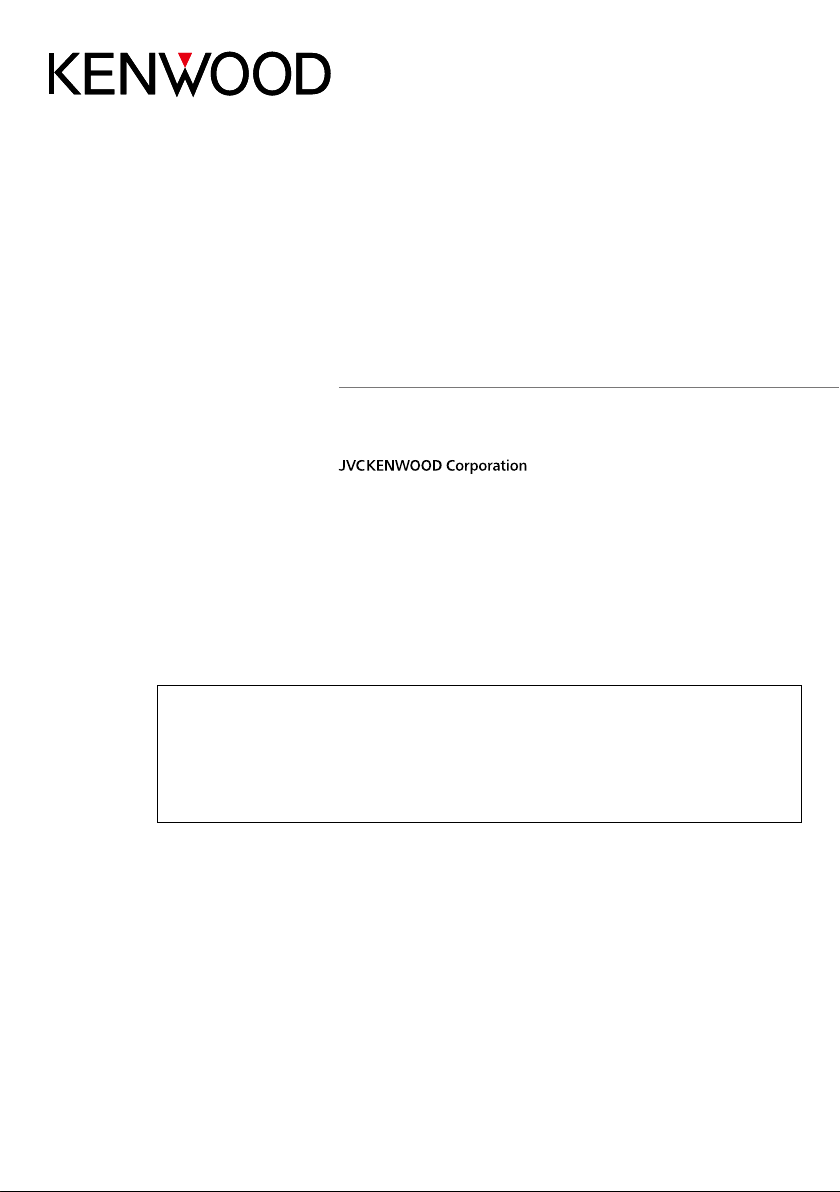
INTERNETES NAVIGÁCIÓS RENDSZER
Legújabb változat ellenőrzése
DNN9250DAB
DNN6250DAB
CSATLAKOZTATOTT MONITOR DVD-LEJÁTSZÓVAL
DNR8025BT
KEZELÉSI UTASÍTÁS
Mielőtt elolvasná ezt a kézikönyvet, kattintson az alábbi gombra a legújabb változat és a
módosított oldalak ellenőrzéséhez.
http://manual.kenwood.com/edition/im383/
14DNN_IM383_Ref_E_hu_01 (E)© 2014 JVC KENWOOD Corporation
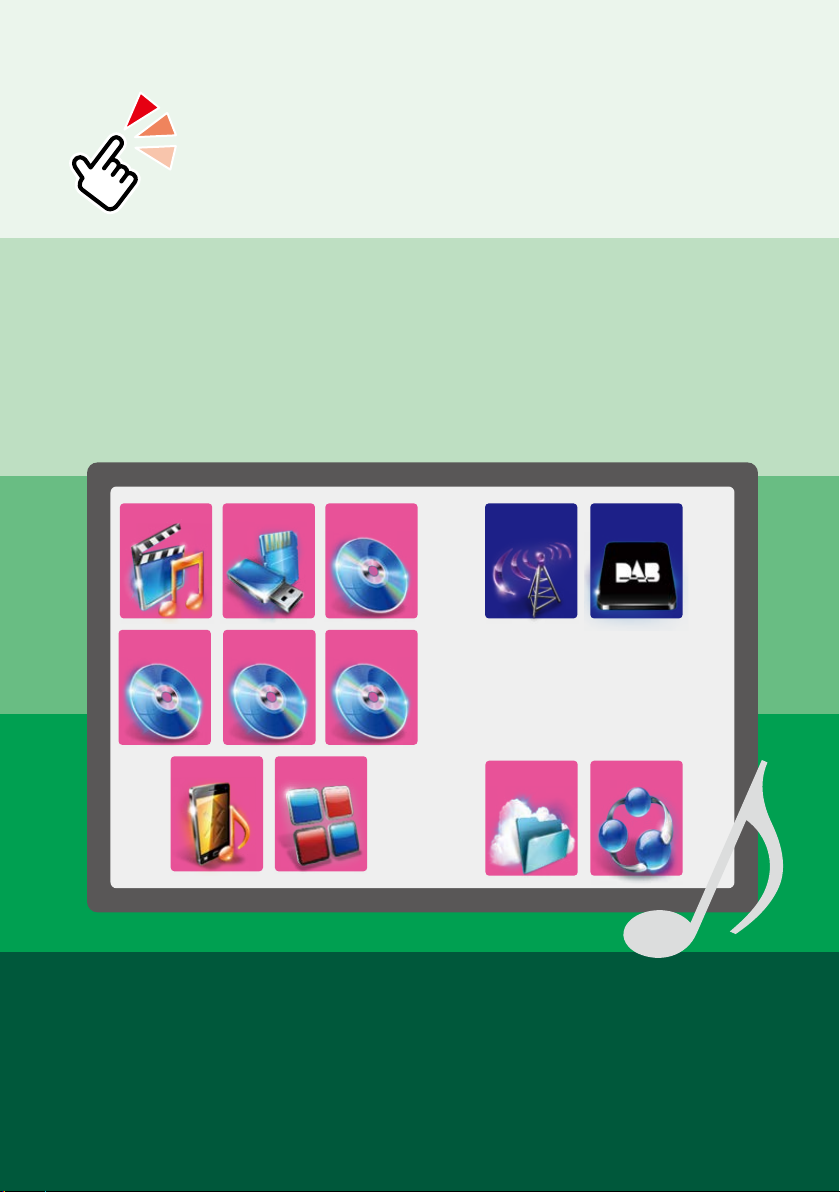
Vissza a Főmenü kezdőoldalára
Mit szeretne tenni?
Köszönjük, hogy KENWOOD INTERNETES NAVIGÁCIÓS RENDSZERT vásárolt!
Ez az útmutató a rendszer számos hasznos funkcióját ismerteti.
Kattintson annak az eszköznek az ikonjára,
amelyet használni szeretne.
Egy kattintással eljuthat az adott eszközt tárgyaló részhez.
iPod
Lemezes
média
BT Audio
USB SD
Zenei CD
Alkalmazások
VCD
DVD Videó
Rádió
Tárolás
DAB
Wireless Link
1
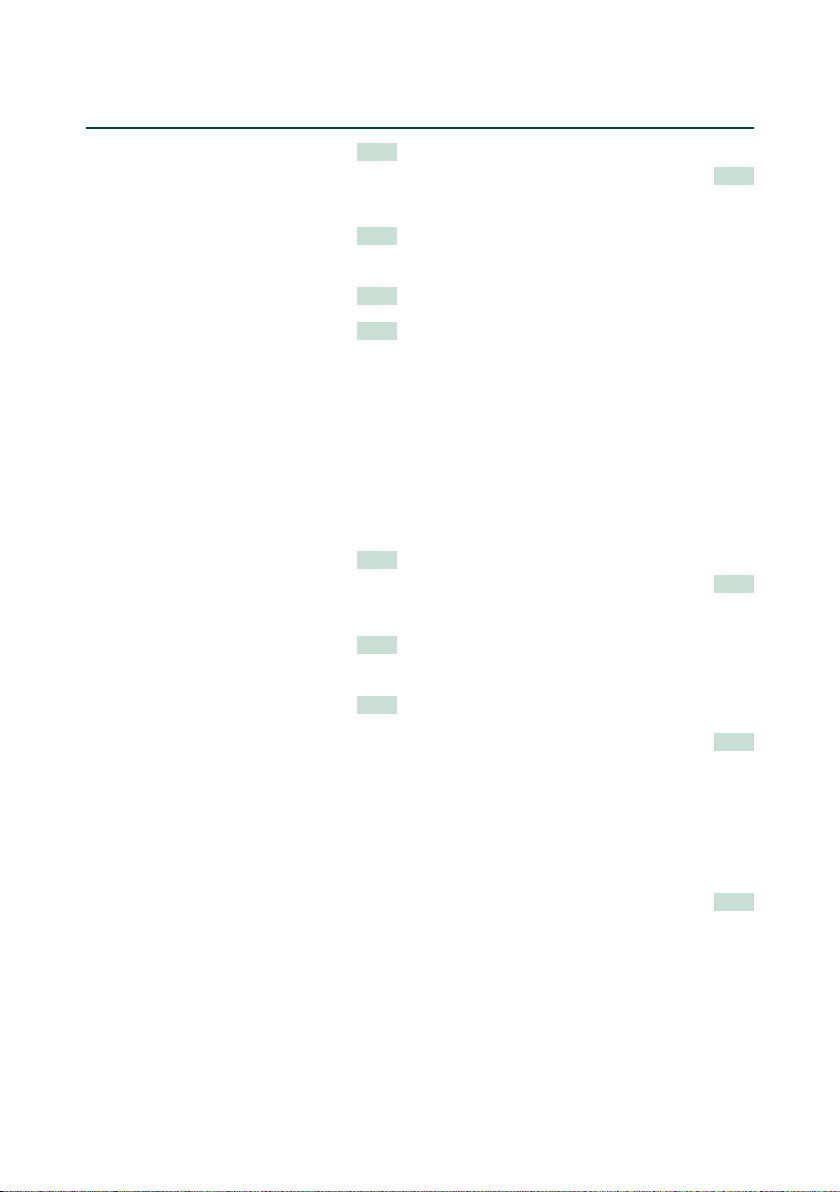
Tartalomjegyzék
ñ
Használat előtt 4
# FIGYELEM _______________________ 4
Hogyan olvassuk
a kézikönyvet 7
Az internetes rendszerek
funkciói 8
Alapműveletek 10
Az előlap gombjainak funkciója _______ 10
A készülék bekapcsolása _____________ 14
Az előlap levétele ___________________ 19
Lejátszás adathordozóról _____________ 20
Műveletek a kezdőoldalon ____________ 23
Közönséges műveletek ______________ 27
Navigációs műveletek
(DNN9250DAB/ DNN6250DAB) ________ 29
Widget és alkalmazás
műveletek 44
Időjárás widget _____________________ 44
Időjárás alkalmazás _________________ 45
Mai nap widget _____________________ 47
SNS widget ________________________ 47
RSS widget ________________________ 48
Ütemező alkalmazás ________________ 48
Facebook (SNS alkalmazás) ___________ 51
Twitter (SNS alkalmazás) _____________ 52
E-mail (SNS alkalmazás) ______________ 54
RSS alkalmazás _____________________ 56
Aktuális lejátszás widget _____________ 58
Összefoglaló panel widget ____________ 60
Képkeret widget ____________________ 61
Vegyes médiakeresés ________________ 62
Hálózati beállítás 34
Wifi beállítás _______________________ 34
Wifi hotspot beállítás ________________ 36
Óra és dátum beállítása 38
Óra és dátum beállítása ______________ 38
Fiók beállítása 40
A felhasználói fiókról ________________ 40
Felhasználói fiók létrehozása __________ 40
Tulajdonosi fiók beállítása ____________ 41
Felhasználói fiók beállítása ___________ 42
A bejelentkezett felhasználó váltása ____ 42
Felhasználói fiók törlése ______________ 43
Tulajdonosi fiók visszaállítása _________ 43
DVD/Video CD (VCD)
műveletek 64
DVD/VCD alapműveletek _____________ 64
DVD-lemez menü műveletek __________ 67
Zoom vezérlése DVD és VCD esetén ____ 68
DVD beállítása _____________________ 69
CD/hang- és képfájlok/iPod/
App kezelése 72
Zene/videó – alapműveletek __________ 72
Keresés művelet ____________________ 78
Film vezérlése ______________________ 82
Apps kezelése ______________________ 83
USB/SD/iPod/DivX/Apps beállítások ____ 84
Tárolás felhőben 90
Az indítási eljárás ___________________ 90
Zene – alapműveletek _______________ 90
Kategória keresése __________________ 91
2
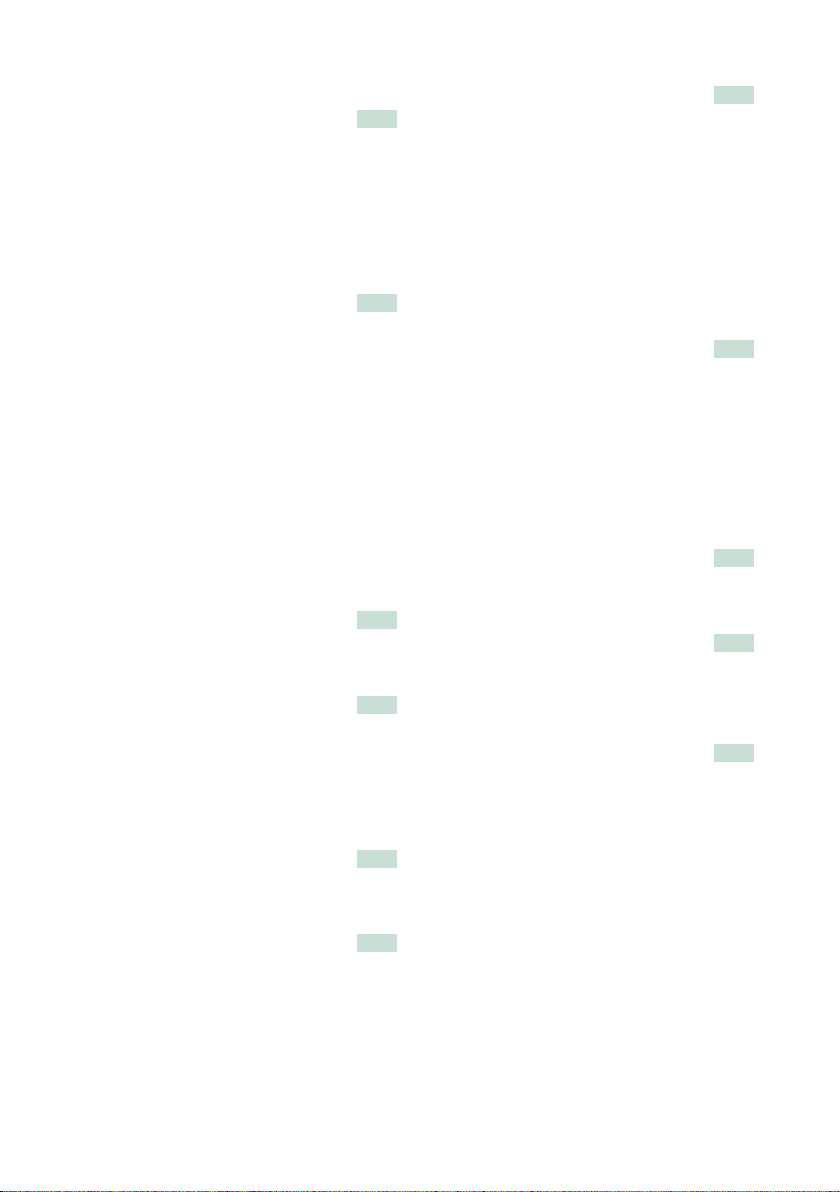
A Kenwood Wireless Link
működése 92
Az indítási eljárás ___________________ 92
Médiakiszolgáló funkció _____________ 93
Media Player funkció ________________ 93
Médiavezérlő funkció ________________ 94
Média renderelő funkció _____________ 95
Rádióval és tévével
kapcsolatos műveletek 96
Rádió - alapműveletek _______________ 96
Digitális rádió alapműveletei
(DNN9250DAB/ DNN6250DAB) ________ 98
Memóriaműveletek _________________ 100
Kiválasztási művelet _________________ 100
Közlekedési információ ______________ 102
Replay (ismétlés)
(csak digitális rádió esetén) ___________ 102
A rádió beállítása ___________________ 103
DAB beállítása
(DNN9250DAB/ DNN6250DAB) ________ 104
Tévével kapcsolatos műveletek ________ 106
Streamelés alkalmazás 108
Videó streamelése alkalmazás _________ 108
AUPEO!alkalmazás __________________ 110
Bluetooth alapú vezérlés 112
A bluetooth egység regisztrálása és
csatlakoztatása _____________________ 112
Lejátszás Bluetooth audioeszközzel ____ 115
Kihangosítható funkció használata _____ 116
A kihangosítás beállítása _____________ 120
Hangvezérlés (DNN9250DAB) 122
Hangvezérlés ______________________ 122
Kameravezérlés
(DNN9250DAB/ DNR8025BT) 123
Kameravezérlés ____________________ 123
Kameranézet váltása ________________ 123
Beállítás 124
A monitor beállítása _________________ 124
Rendszerbeállítás ___________________ 125
Kijelző beállítás _____________________ 128
A navigáció beállítása
(DNN9250DAB/ DNN6250DAB) ________ 130
A kamera beállítása _________________ 131
Szoftverinformáció __________________ 132
AV bemenet beállítása _______________ 133
AV kimeneti csatlakozó beállítása ______ 133
Audio vezérlése 134
Audio beállítása ____________________ 134
Általános audio vezérlés _____________ 137
Kiegyenlítő vezérlés _________________ 138
Zónavezérlés _______________________ 139
Hanghatás _________________________ 140
Hallgatási pozíció ___________________ 142
Távirányítóval végezhető
műveletek 144
A telepek behelyezése _______________ 144
A távvezérlő gombjainak funkciói ______ 145
Hibakeresés 148
Problémamegoldás _________________ 148
Hibaüzenetek ______________________ 149
A készülék alapállapotának visszaállítása _ 151
Függelék 152
Lejátszható médiatípusok és fájlok _____ 152
Az állapotsáv visszajelző elemei _______ 155
Régiókódok a világban _______________ 157
DVD nyelvi kódok ___________________ 158
Műszaki adatok _____________________ 159
Védjegyek _________________________ 162
Biztonsági óvintézkedés______________ 166
3
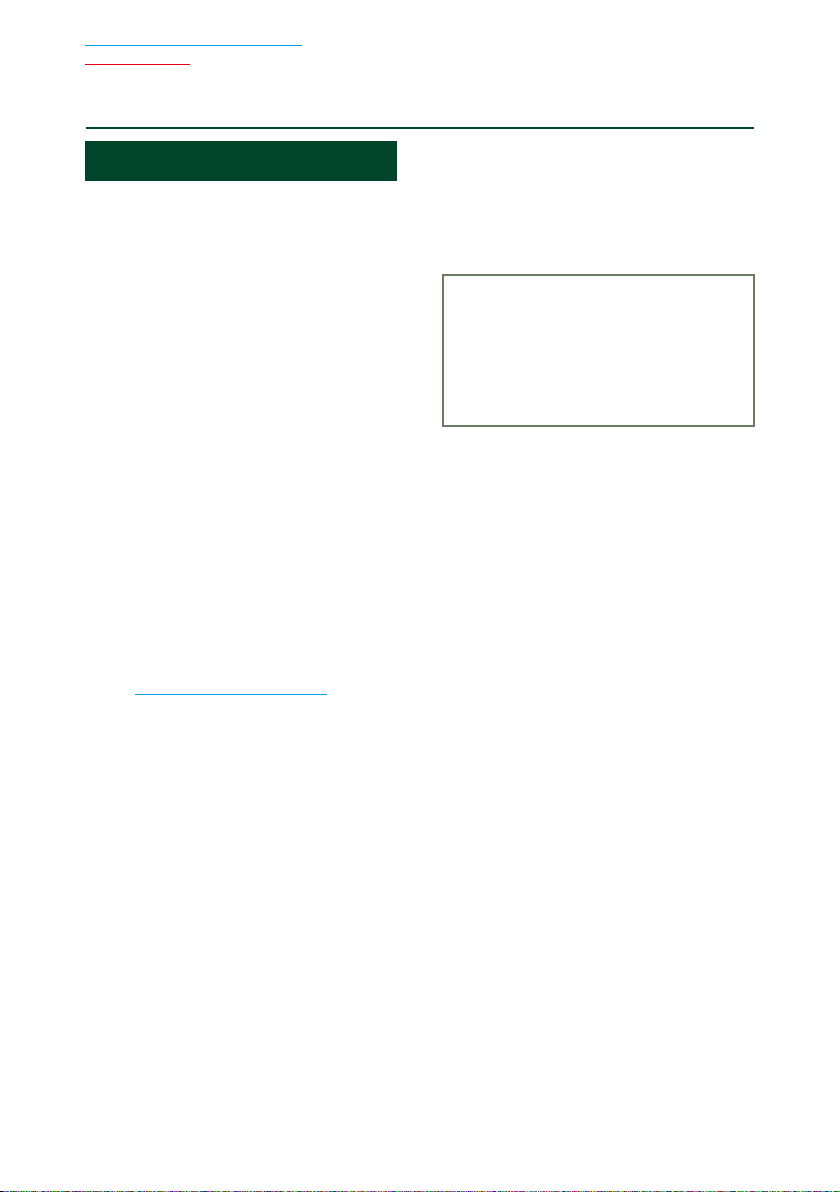
Vissza a Főmenü kezdőoldalára
Használat előtt
Használat előtt
ñ
# FIGYELEM
A személyi sérülések és/
Ñ
vagy a tűz megelőzése
érdekében tartsa be az alábbi
óvintézkedéseket:
• A rövidzárlat megelőzése érdekében
sose tegyen, illetve hagyjon bármilyen
fémes tárgyat (például pénzérmét vagy
fémszerszámot) a készülék belsejében.
• Vezetés közben ne figyelje a készülék
kijelzőjét, és ne tartsa rajta a szemét.
• Ha a beszerelés során problémát észlel,
vegye fel a kapcsolatot a helyi Kenwood
forgalmazóval.
A készülék használata előtti
Ñ
teendők
• Amikor opcionális tartozékokat vásárol,
ellenőrizze a Kenwood forgalmazó
segítségével, hogy azok működnek-e az Ön
modelljével és területén.
• Nyelv a megjelenő menüben, az
audiofájlok címkéiben stb. állítható be.
Lásd: Nyelv beállítása (126. oldal).
• Az Radio Data System és az Radio
Broadcast Data System szolgáltatás csak ott
működik, ahol ezt a szolgáltatást valamely
rádióállomás támogatja.
A berendezés tisztítása
Ñ
Ha a készülék előlapja nem tiszta, törölje át
puha, száraz ruhával. Amennyiben az előlap
erősen szennyezett, tisztítsa meg az előlapot
egy semleges tisztítószerbe mártott ruhával,
majd törölje át újra puha, száraz ruhával.
!
• Ne permetezzen tisztítószer-sprayt
közvetlenül a készülékre, mert kárt tehet a
mechanikus alkatrészekben. Az előlap durva
szerkezetű ruhával való áttörlése a felületet
megkarcolhatja, erősen párolgó folyadékkal
(hígító, alkohol) való tisztítással pedig
lemoshatja a rányomott jelzéseket.
A lencse bepárásodása
Ñ
Hideg időben, közvetlenül a jármű
fűtésének bekapcsolását követően a levegő
páratartalma lecsapódhat a berendezés
lemezlejátszójában található lencsén. Ezt
nevezzük a lencse bepárásodásának, mely
esetenként lehetetlenné teszi a lemezek
lejátszását. Ilyen helyzetben távolítsa
el a lemezt, és várjon, amíg elpárolog a
kicsapódott víz. Ha a készülék bizonyos
várakozási idő után még így sem működik
normálisan, forduljon a helyi Kenwood
forgalmazóhoz.
A monitor védelme
Ñ
A károsodás elleni védelem érdekében a
monitor működtetéséhez ne használjon
golyóstollat vagy hasonló hegyes eszközt.
4
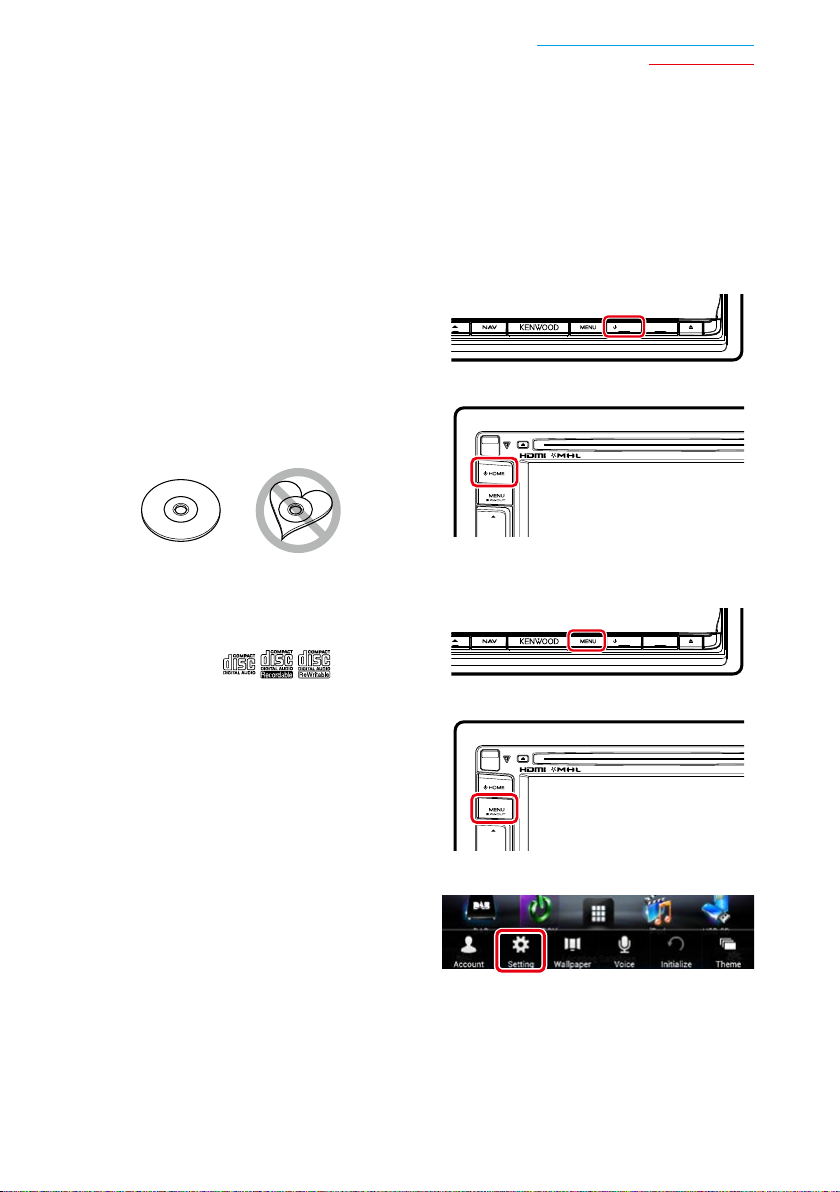
Vissza a Főmenü kezdőoldalára
Használat előtt
A lemezek kezelésével
Ñ
kapcsolatos rendszabályok
• Ne érintse meg a lemez adatfelületét.
• Ne ragasszon öntapadós címkét stb. a
lemez felületére, és ne használjon olyan
lemezt, amelyre bármi is ragasztva van.
• Ne használjon lemez típusú kiegészítőket.
• Tisztítsa meg a lemezt a közepétől kifelé
haladva.
• A lemezeket a készülékből vízszintesen
kihúzva vegye ki.
• Ha a lemez központi nyílásán vagy külső
peremén sorják találhatók, akkor a lemez
használata előtt távolítsa el ezeket pl. egy
golyóstollal.
• A nem kerek alakú lemezek nem
használhatók.
• 8 cm-es (3 hüvelyk) lemezek nem
használhatók.
• Az elszíneződött vagy szennyezett
adatfelületű lemezek nem használhatók.
• Ez a készülék csak
CD lemezeket képes lejátszani.
Előfordulhat, hogy a jelöléssel nem
rendelkező lemezek lejátszása nem lesz
megfelelő.
• Lezáratlan lemezt nem lehet lejátszani.
(A lemez lezárásának a menetét az
íróprogram, illetve a lejátszó kézikönyve
tartalmazza.)
jelzésű
A személyes adatok törlése
Ñ
Mielőtt az eszközt másoknak átadja vagy
eladja, mindig ellenőrizze, hogy letörölte-e
az eszközön tárolt információkat (levelek,
keresési naplók stb.) és adatokat.
Az adatok törlésének elmaradásából fakadó
semmiféle kárért nem vállalunk felelősséget.
Nyomja meg a <HOME> gombot.
1
DNN9250DAB/ DNR8025BT
HOME 6
DNN6250DAB
Nyomja meg a <MENU> gombot.
2
DNN9250DAB/ DNR8025BT
HOME 6
DNN6250DAB
Érintse meg a [Setting] gombot.
3
Folytatás
5
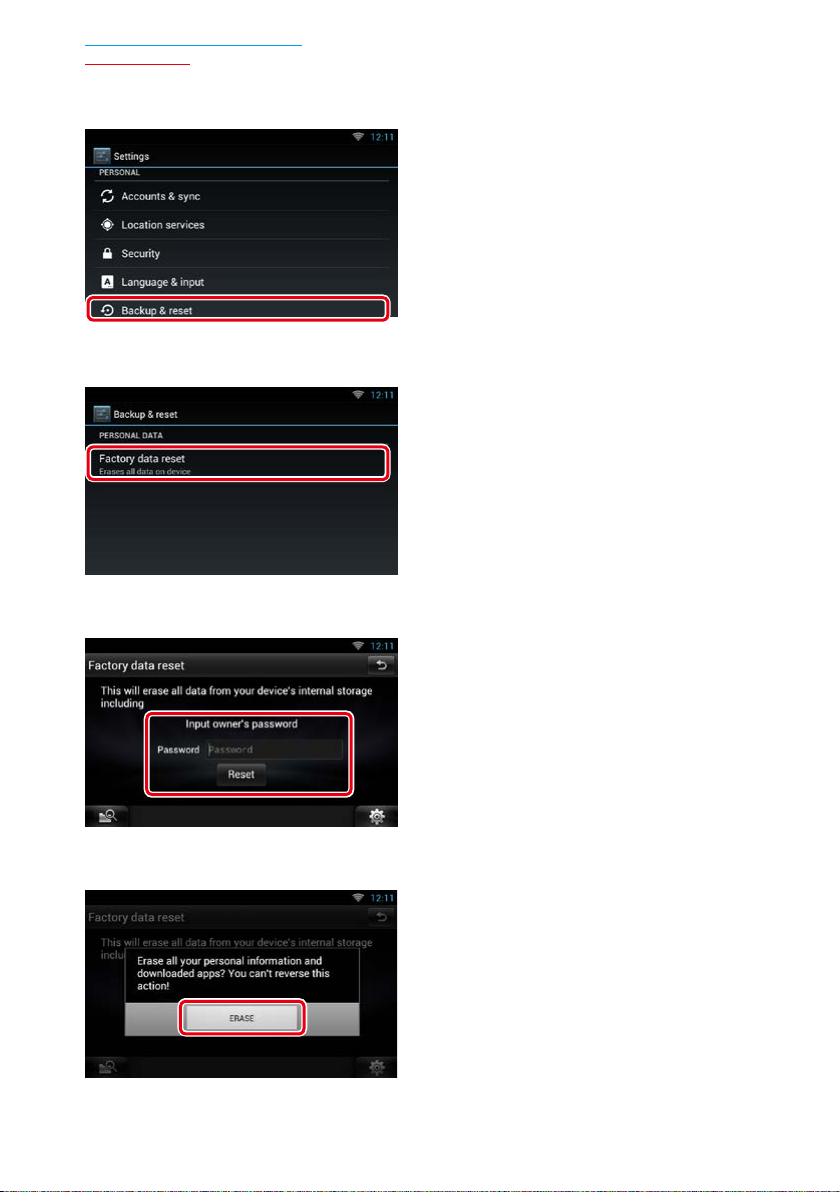
Vissza a Főmenü kezdőoldalára
Használat előtt
Érintse meg a [Backup & Reset]
4
gombot.
Érintse meg a [Factory data reset]
5
gombot.
Adja meg a tulajdonosi jelszót. Érintse
6
meg a [Reset] (Visszaállítás) gombot.
Érintse meg az [ERASE] (Törlés)
7
gombot.
6

Hogyan olvassuk a kézikönyvet
30
ñ
Vissza a Főmenü kezdőoldalára
CD/hang- és képfájlok/iPod/App kezelése
Keresés művelet
Az alábbi műveletekkel kereshet zenét,
illetve video- vagy képfájlokat.
MEGJEGYZÉS
• Ha távirányítót használ, a sáv/mappa/fájl száma,
a lejátszási idő stb. megadásával a kívánt sávhoz/
fájlhoz ugorhat. A részleteket lásd: Közvetlen
keresési mód (145. oldal).
Lista keresése
Ñ
A fájlszerkezetnek megfelelően kereshet
sávokat, mappákat és fájlokat.
Érintse meg az ábrázolt területet.
1
Megjelenik a Listavezérlés képernyő.
Érintse meg a kívánt sávot/fájlt.
2
Vissza a Főmenü kezdőoldalára
Hogyan olvassuk a kézikönyvet
Hivatkozás fejléce
Az egyes fejezetekre vagy a főoldalra
egy kattintással léphet át.
Művelet címe
Ismerteti a funkciót.
MEGJEGYZÉS
Tippeket, megjegyzéseket stb. nyújt.
Referencia jelzés
Kék színű szöveggel jelenik meg.
Egy kattintással átléphet az adott
fejezettel kapcsolatos témakörre.
Műveleti eljárás
A művelet végrehajtásának a menetét
ismerteti.
< >: A panelen található gomb nevét
jelöli.
[ ]: Az érintőgomb nevét jelöli.
Elindul a lejátszás.
Egyéb keresés
Ñ
Ha szűkíteni akarja a listát, egyéb keresési
módokat is használhat.
Ez a funkció nem érhető el, ha zenei CD az
aktuális forrás.
Érintse meg a [ ] gombot a vezérlés
1
képernyőn.
Megjelenik a keresés típusa képernyő.
Érintse meg a kívánt keresési módot.
2
Képernyőképek
Segítségként a különböző műveleteknél
megjelenő képernyőképet is bemutatjuk.
Ezeken a megérintendő terület vagy gomb
piros kerettel van jelölve.
MEGJEGYZÉS
• A kézikönyvben ábrázolt képernyők és
panelek példák, melyek a műveletek
tisztázását segítik elő.
Emiatt előfordulhat, hogy a tényleges
képernyőtől vagy paneltől eltérnek, illetve
egyes képernyősablonok eltérőek lesznek.
7
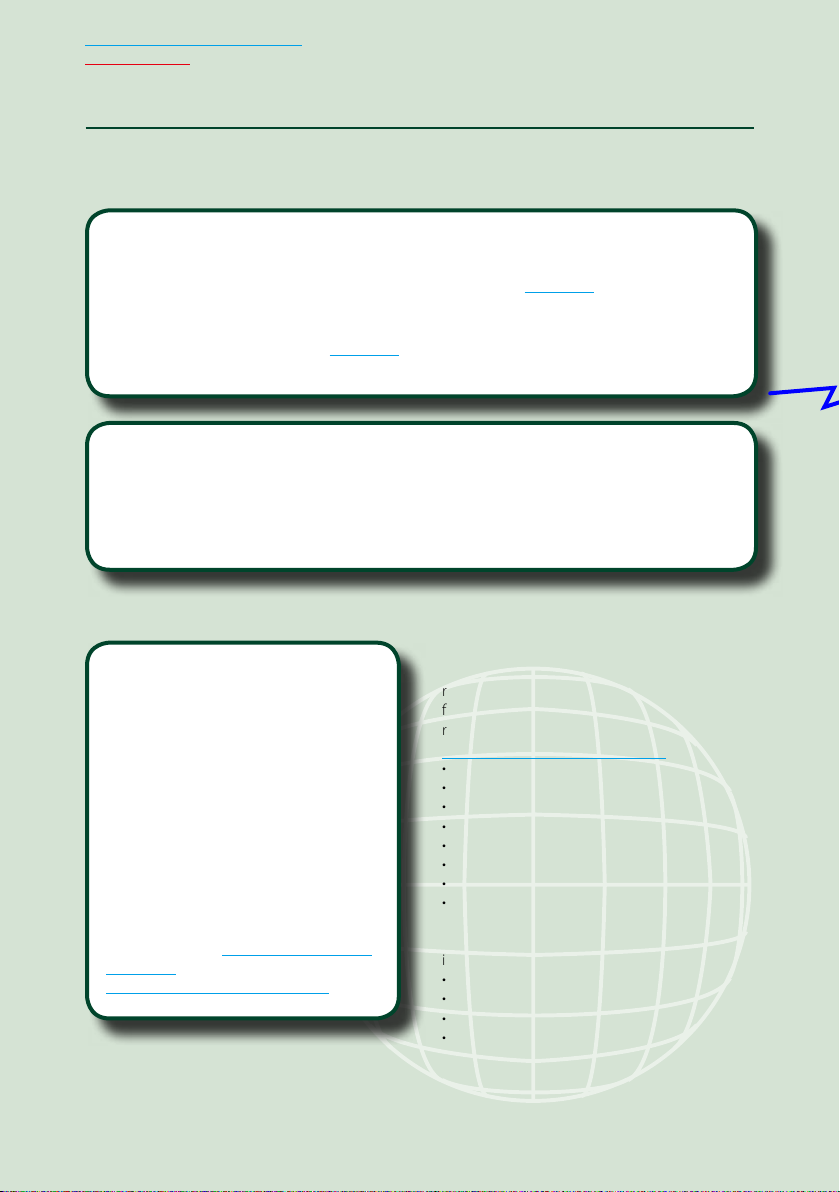
Vissza a Főmenü kezdőoldalára
Alapműveletek
Az internetes rendszerek funkciói
ñ
A készülékkel az internetre csatlakozva számos különböző szolgáltatáshoz hozzáférhet.
Együttműködés a Route Collector oldallal
• A számítógépen kijelölt útvonalak és célok a navigációs rendszerbe átvihetők.
• Naplózhatók a megtett útvonalak és a hallgatott zeneszámok is. (31. oldal)
• Zenéket letöltve a Dropboxba, és ezekből lejátszási listát létrehozva a Route Collector oldalon, a
készüléken keresztül streamelve folyamatosan zenét hallgathat, bármerre is járjon – anélkül, hogy
a fájlokat magával kellene vinnie. (90. oldal)
• Hangátírási (STT ) és felolvasási (TTS) funkciók.
Internetes szolgáltatás használata
• Streamelés a YouTube, Aupeo! stb. oldalairól.
• Internetes szolgáltatások (pl. e-mail, Gmail, Google Naptár) és közösségi hálózatok (pl. Facebook,
Twitter).
• Információs szolgáltatás (időjárás*, közlekedés*, RSS stb.).
Információ a felhasználói
fiókról
• Ha ezen a rendszeren
internetszolgáltatásokat szeretne
használni, akkor létre kell hoznia egy
fiókot a Route Collector oldalon.
• A tulajdonosi fiókon kívül akár négy
további felhasználói fiókot is nyithat.
• Vendég fiókot is létrehozhat.
• A fiókok közti váltással biztonságban
tudhatja személyes adatait levelezés
vagy a közösségi oldalak használata
során.
A részleteket lásd: A felhasználói fiókról
(40. oldal).
http://www.route-collector.com/
8
Megjegyzések
A következő funkciót a tulajdonosi fiók
regisztrációját követő 2 évig használhatja. A
folyamatos használathoz előfizetés szükséges. A
részleteket lásd a Route Collector honlapon.
http://www.route-collector.com/
• Időjárás (INRIX)*
• Közlekedés (INRIX)*
• Dinamikus parkolás (INRIX)*
• Üzemanyagárak (INRIX)*
• Valós idejű forgalomfigyelő kamera (INRIX)*
• Filmkeresés (WWM)*
• TTS (Nuance)
• STT (Nuance)
A következő szolgáltatások használatához
ingyenes vagy fizetős fiókokat kell regisztrálnia.
• Aupeo!
• Facebook
• Twitter
• Gmail (Google)
• Google Naptár (Google)
• Dropbox
* Csak DNN9250DAB/ DNN6250DAB

Vissza a Főmenü kezdőoldalára
Alapműveletek
Wifi hozzáférési pont
• Csatlakozzon az internethez
okostelefonja vagy internetképes
eszköze hálózatmegosztás funkciójával.
(34. oldal)
4G, 3G, LTE
vagy EDGE
Wifi hotspot
• A készülék wifi hozzáférési pontként
működik, a zenéket és videókat a
Kenwood Wireless Link segítségével
wifin keresztül csatlakoztatott
okostelefonon is élvezheti. (36.
oldal)
Wifi (11n/g/b)
HOME 6
• Médialejátszó a következő adathordozókhoz: DVD-videó, CD, USB-pendrive, SD-kártya*, iPod stb.
• Digitális rádió (DAB)* és analóg rádió.
• Navigáció*
9
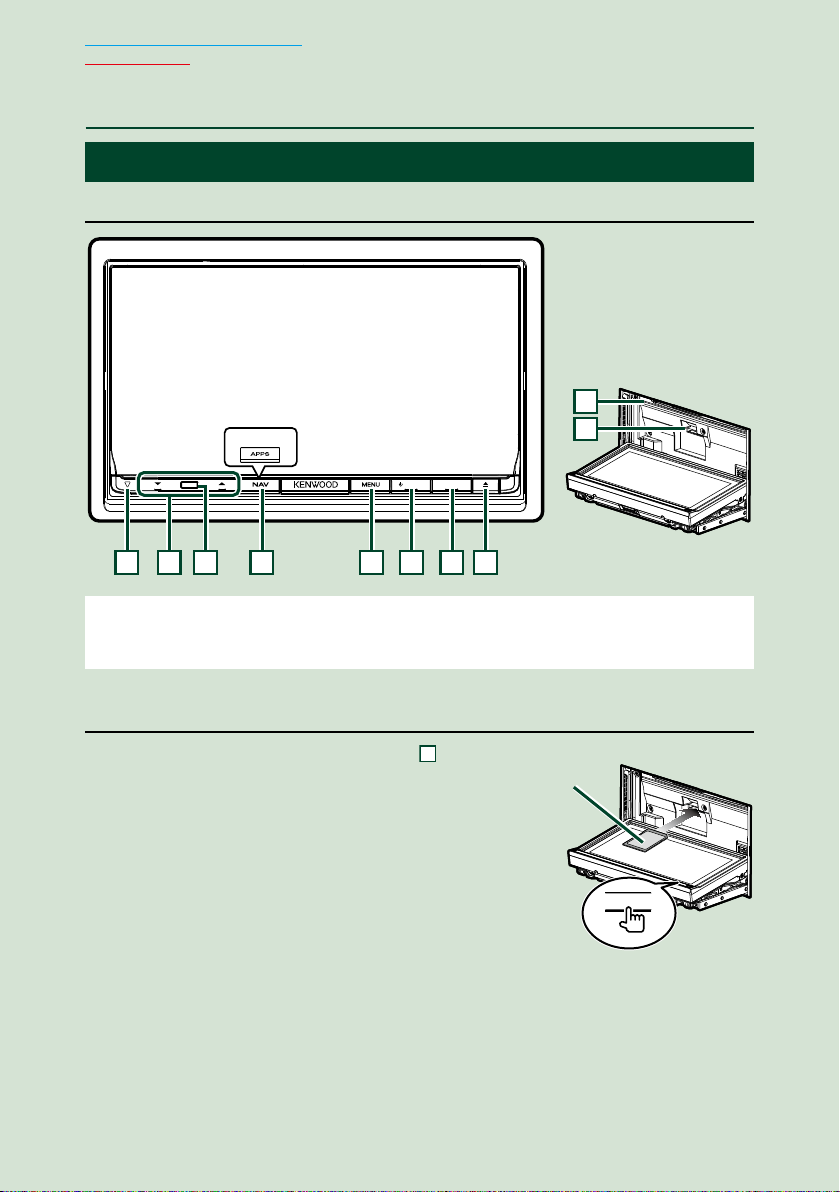
Vissza a Főmenü kezdőoldalára
Alapműveletek
Alapműveletek
ñ
Az előlap gombjainak funkciója
ñ
DNN9250DAB/ DNR8025BT
9
DNR8025BT
HOME 6
1 4 5 6 7 82 3
MEGJEGYZÉS
• Az útmutatóban ábrázolt panelek példák, melyek a műveletek tisztázását segítik elő. Emiatt az aktuális panelektől
eltérhetnek.
10
Az SD-kártya behelyezése (DNN9250DAB)
1) Nyomja meg 1 másodperc hosszan a 8 <G>
gombot.
A panel teljesen lenyílik.
2) Tartsa az SD-kártyát a jobb oldali ábrán látható
módon, majd kattanásig tolja be az aljzatba.
V A kártya kiadása:
Nyomja befelé a kártyát, míg kattanást nem hall, majd
vegye el az ujját.
A kártya kiugrik a helyéről, ekkor ujjaival kihúzhatja.
10
Címkével
ellátott oldal
0
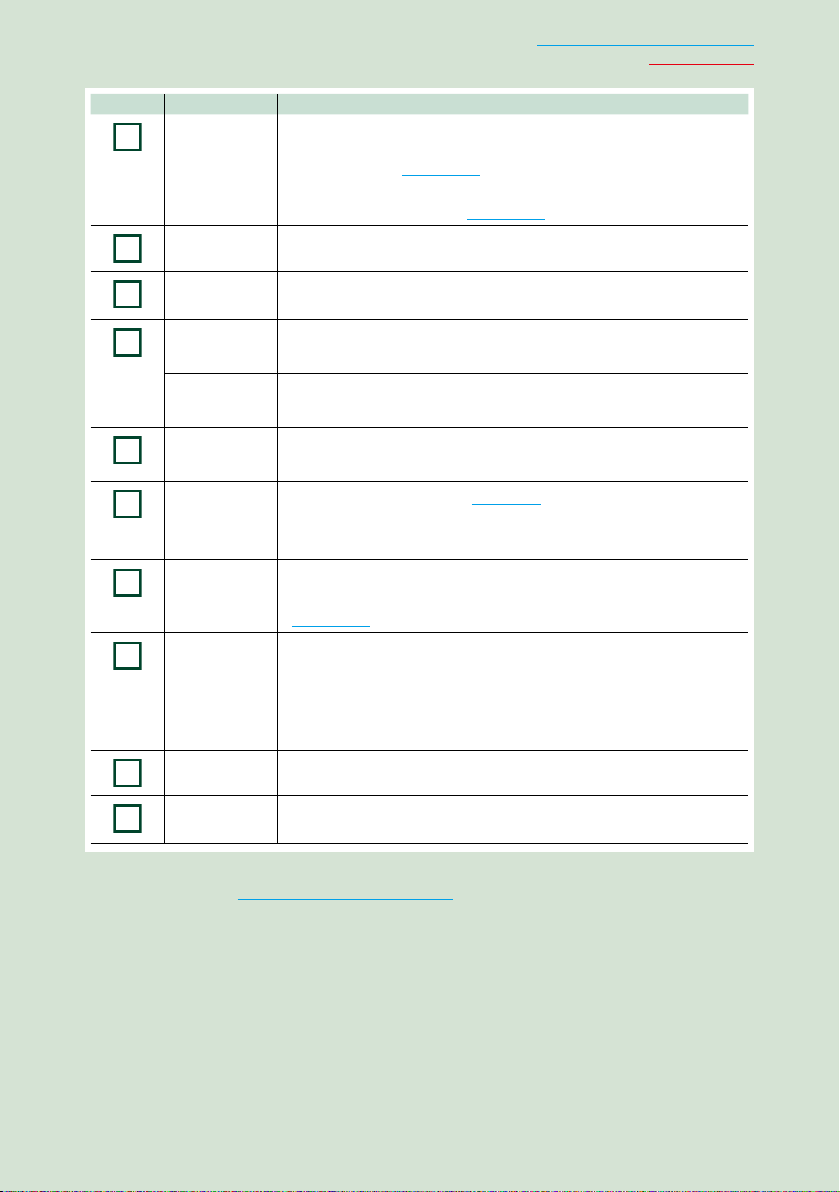
Vissza a Főmenü kezdőoldalára
1
2
3
4
5
6
7
8
9
10
Szám Név Tevékenység
s (Visszaállítás) • Ha a készülék vagy a csatlakoztatott egység nem működik
megfelelően, a gomb elengedésekor a készülék visszaáll a gyári
alapbeállításokra (151. oldal).
• Ha az SI funkció be van kapcsolva, ez a jelzőlámpa villog, amikor a
jármű gyújtását kikapcsolja (127. oldal).
S, R (hangerő) Hangerő beállítása.
Alapműveletek
Távirányító
érzékelője
NAV
(DNN9250DAB)
APPS
(DNR8025BT)
MENU • Megjeleníti az opció menüképernyőjét.
HOME • A kezdőoldal megjelenítése (23. oldal).
6 (vissza) • Visszalép az előző képernyőre.
G (Kiadás) • Lemez kiadása.
Lemez aljzat Lemez behelyezésére szolgáló aljzat.
SD-kártya aljzat
(DNN9250DAB)
A távirányító jeleit fogadja.
• A navigációs képernyő megjelenítése.
• A gomb 1 másodpercig tartó megnyomása kikapcsolja a képernyőt.*
• Az APPS képernyő megjelenítése.
• A gomb 1 másodpercig tartó megnyomása kikapcsolja a képernyőt.*
• 1 másodpercre lenyomva vált az AV out források között.
• A gomb 1 másodpercig tartó megnyomásakor a készülék kikapcsol.
• Ha ki van kapcsolva, akkor bekapcsol.
• 1 másodpercig nyomva tartva megjelenik a Kihangosítás képernyő
(116. oldal).
• Ha a panel nyitva van, akkor 1 másodpercig megnyomva a panel
záródik, 1 másodpercig lenyomva pedig kiadja a tálcát.
• Ha a panel zárva van, 1 másodperc hosszan megnyomva teljesen az
SD-kártya aljzatnál kinyílik a panel. (DNN9250DAB)
SD-kártya behelyezésére szolgáló aljzat.
* A [NAV]/ [APPS] (Navigáció/Alkalmazások) gomb funkciója a kameranézet funkcióra
módosítható. Lásd a Felhasználói felület (125. oldal) című fejezetet.
11
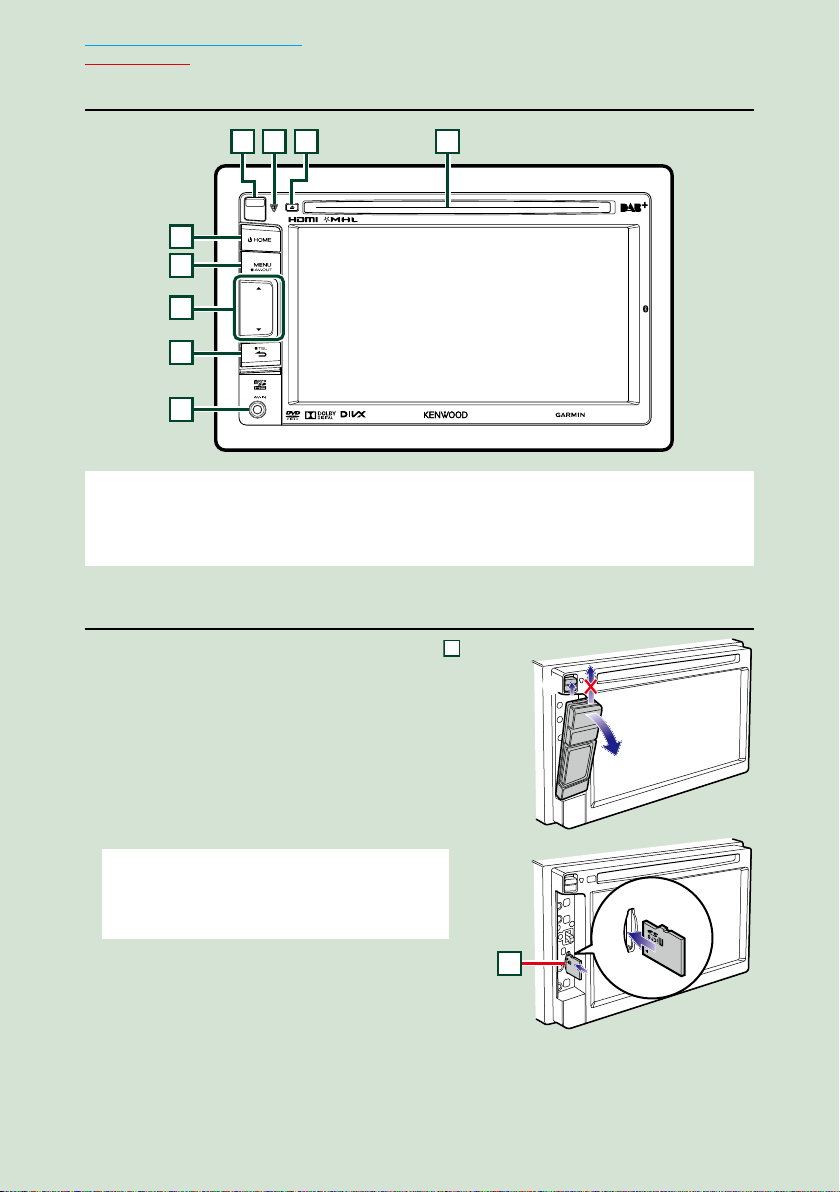
Vissza a Főmenü kezdőoldalára
10
Alapműveletek
DNN6250DAB
3
124
5
6
7
8
9
MEGJEGYZÉS
• Az útmutatóban ábrázolt panelek példák, melyek a műveletek tisztázását segítik elő. Emiatt az aktuális panelektől
eltérhetnek.
Ha a fenti ikon látható, a készüléknek megfelelő bekezdést olvassa el.
A microSD-kártya behelyezése
1) Az előlapi fedél levételéhez csúsztassa a 4
Release (Kioldó) gombot felfelé.
2) Tartsa a microSD-kártyát a címkével ellátott
oldalával balra, és a rovátkolt részével felfelé,
majd csúsztassa be kattanásig a nyílásba.
V A kártya kiadása:
Nyomja befelé a kártyát, míg kattanást nem hall, majd
vegye el az ujját.
A kártya kiugrik a helyéről, ekkor ujjaival kihúzhatja.
1
2
MEGJEGYZÉS
• Az előlapi fedél levételekor a jobb oldali ábrán látható
módon, az előoldal felé mozdítva vegye le a fedelet. Ha
felfelé próbálja lehúzni, akkor az előlap eltörik.
12
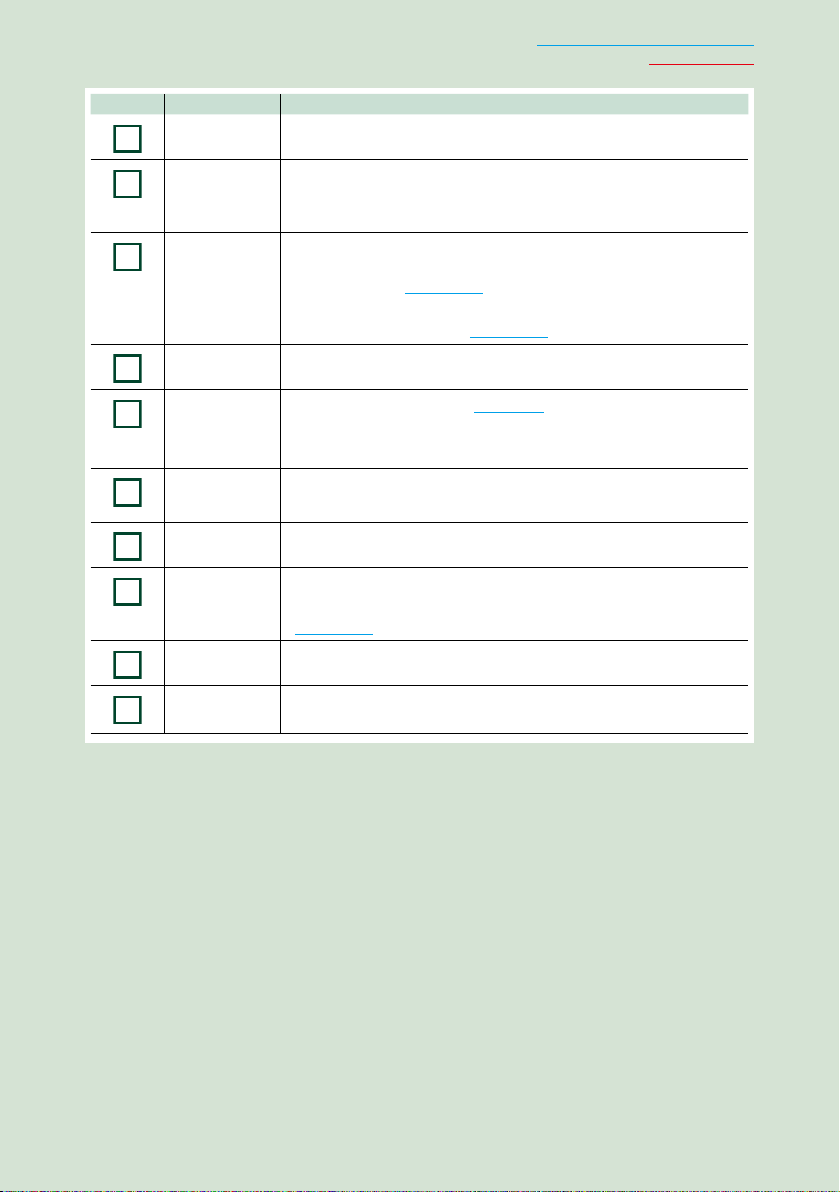
Vissza a Főmenü kezdőoldalára
1
2
3
4
5
6
7
8
9
10
Szám Név Tevékenység
Lemez aljzat Lemez behelyezésére szolgáló aljzat.
Alapműveletek
0 (kiadás)
fi (visszaállítás)
Kioldógomb Leválasztja az előlapot.
HOME • A kezdőoldal megjelenítése (23. oldal).
MENU • Megjeleníti az opció menüképernyőjét.
S, R (hangerő) Hangerő beállítása.
6 (vissza) • Visszalép az előző képernyőre.
Bemeneti jack Bemenő jack aljzat külső eszköz számára. (CA-C3AV; opcionális tartozék)
microSD-kártya
foglalat
• Lemez kiadása.
• A gomb 1 másodpercig tartó megnyomása kikényszeríti a lemez
kiadását.
• Ha a készülék vagy a csatlakoztatott egység nem működik
megfelelően, a gomb elengedésekor a készülék visszaáll a gyári
alapbeállításokra (151. oldal).
• Ha az SI funkció be van kapcsolva, ez a jelzőlámpa villog, amikor a
jármű gyújtását kikapcsolja (127. oldal).
• A gomb 1 másodpercig tartó megnyomásakor a készülék kikapcsol.
• Ha ki van kapcsolva, akkor bekapcsol.
• 1 másodpercre lenyomva vált az AV out források között.
• 1 másodpercig nyomva tartva megjelenik a Kihangosítás képernyő
(116. oldal).
Foglalat microSD-kártya behelyezéséhez.
13
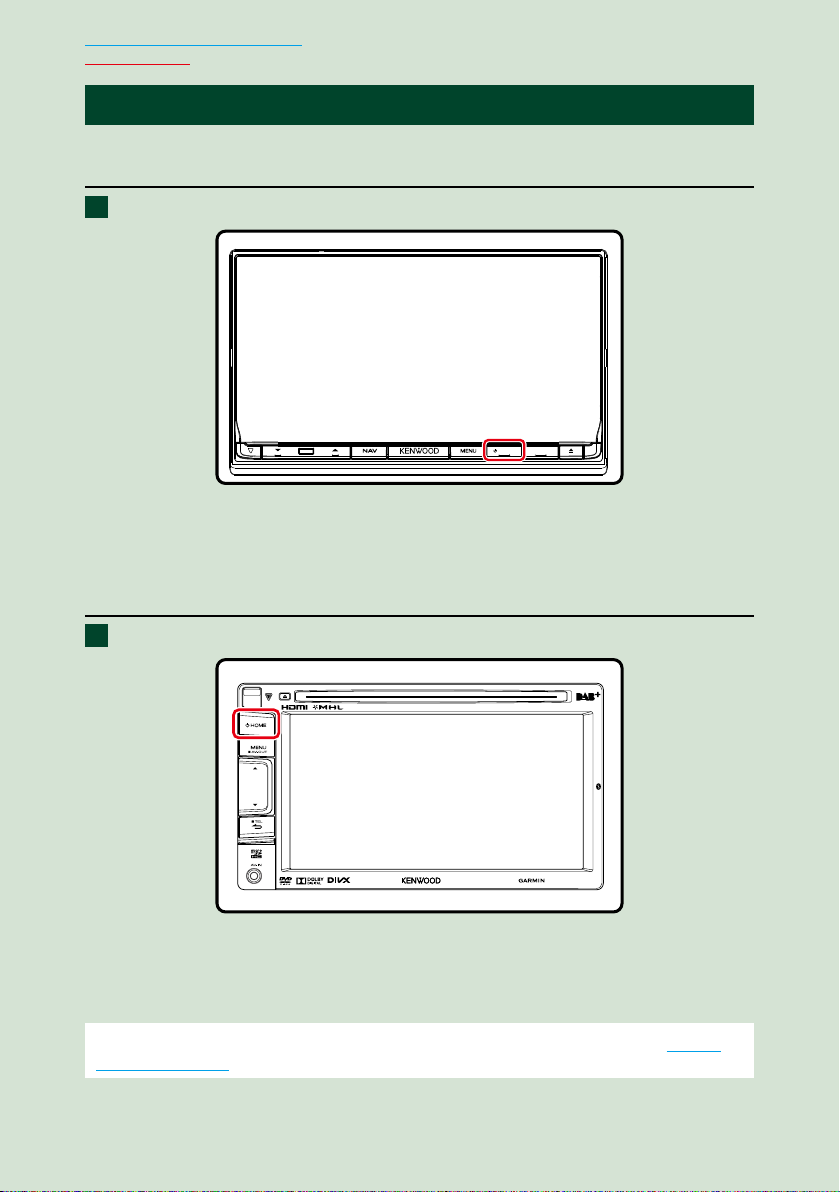
Vissza a Főmenü kezdőoldalára
Alapműveletek
A készülék bekapcsolása
ñ
A készülék bekapcsolásának módja az egyes modelleknél eltérő.
DNN9250DAB/ DNR8025BT
Nyomja meg a <HOME> gombot.
1
HOME 6
A készülék be van kapcsolva.
ö A navigációs rendszer kikapcsolásához:
Nyomja meg és tartsa lenyomva 1 mp-ig a <HOME> gombot.
DNN6250DAB
Nyomja meg a <HOME> gombot.
1
A készülék be van kapcsolva.
ö A készülék kikapcsolása:
Nyomja meg és tartsa lenyomva 1 mp-ig a <HOME> gombot.
Ha a készüléket vásárlás után először veszi használatba, akkor végre kell hajtania a Kezdeti
beállítás (16. oldal) lépéseit.
14
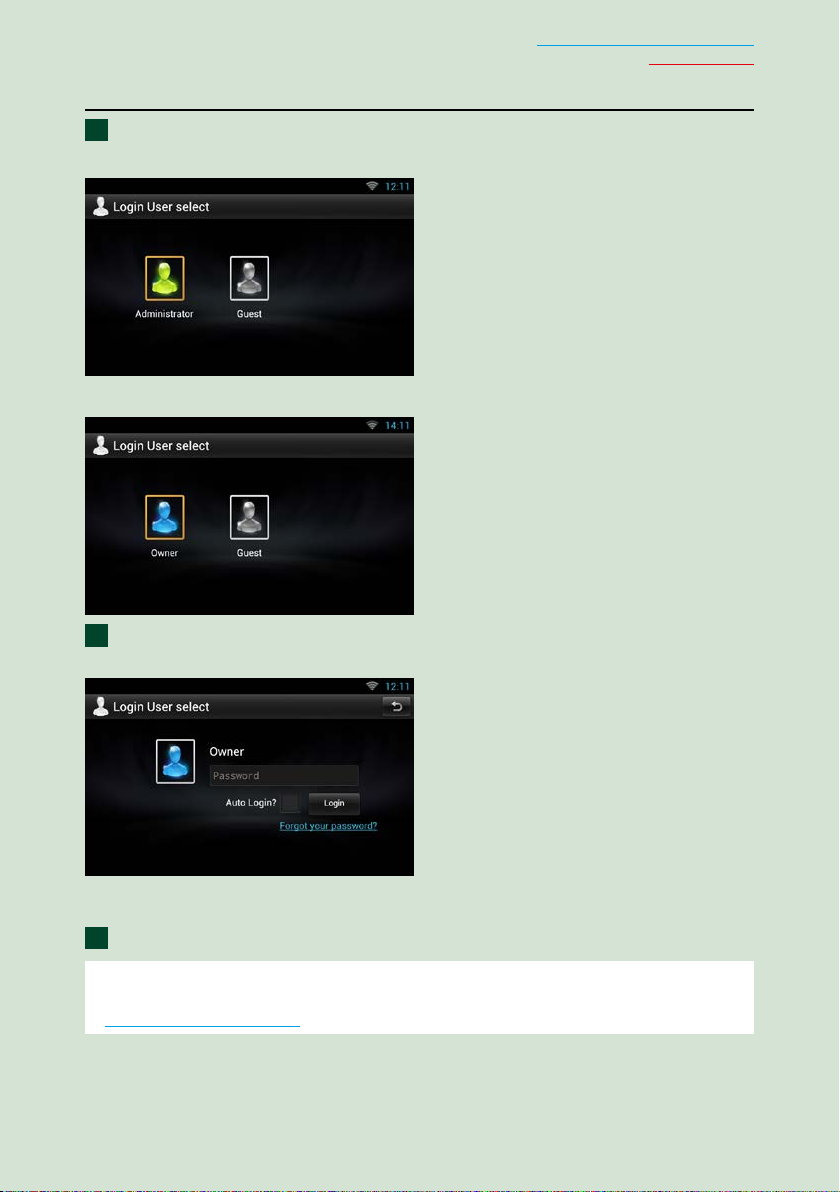
Bejelentkezés
Válassza ki a felhasználót, amellyel szeretne bejelentkezni.
1
Ha a tulajdonos nincs regisztrálva
Ha a tulajdonos regisztrálva van
Vissza a Főmenü kezdőoldalára
Alapműveletek
Adja meg a jelszót.
2
Ha a Rendszergazda vagy a Vendég felhasználót választja, akkor nem kell jelszót megadnia.
[Auto Login?] (Automata bejelentkezés): Ha bejelöli ezt a jelölőnégyzetet, a következő
alkalomtól automatikusan bejelentkezhet a rendszerbe.
Érintse meg a [Login] (Belépés) gombot.
3
MEGJEGYZÉS
• Ha elfelejtette a jelszavát, hozzon létre egy újat a Route Collector oldalon.
http://www.route-collector.com/
15
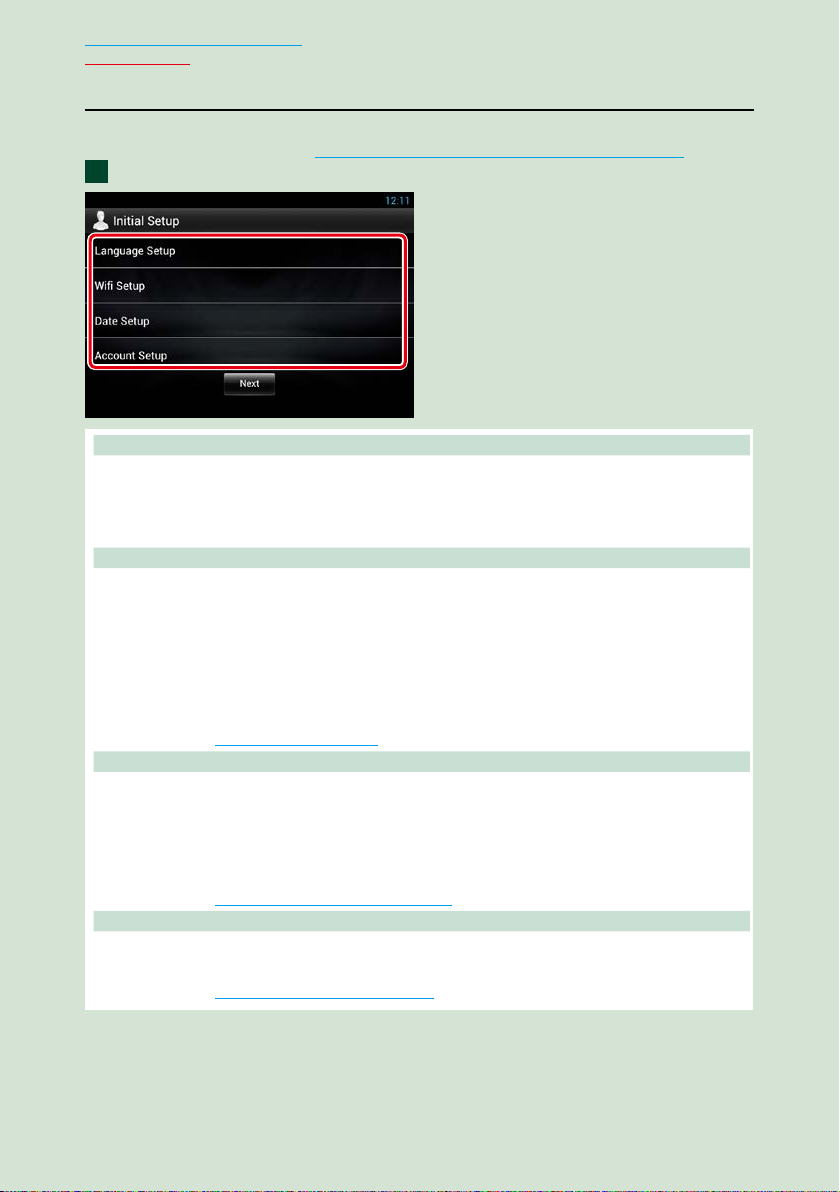
Vissza a Főmenü kezdőoldalára
Alapműveletek
Kezdeti beállítás
Ezt a beállítási folyamatot akkor hajtsa végre, ha a készüléket első alkalommal használja, vagy ha
a készüléket visszaállította. Lásd: A készülék alapállapotának visszaállítása (151. oldal).
Állítson be minden elemet az alábbiak szerint.
1
Language Setup/ Nyelv beállítása
Válassza ki a felhasználói felület és a bevitel nyelvét. Az alapértelmezett beállítás: „English (United
States)”.
1Érintse meg a [Language Setup] (Nyelv beállítás) gombot.
2Válasszon egy nyelvet a listából.
WiFi Setup/ WiFi beállítása
Válassza ki a Wi-Fi kapcsolat beállításait.
1Érintse meg a [WIFI Setup] (WiFi Setup) gombot.
2Állítsa a Wi-Fi-t BE helyzetbe.
3Válassza ki a listából azt a Wi-Fi hozzáférési pontot, amelyet menteni szeretne.
4Adja meg a jelszót.
5Érintse meg a [Connect] gombot.
6A beállítás után nyomja meg a < 6 > gombot.
A részleteket lásd: Wifi beállítás (34. oldal).
Date Setup/ Dátum beállítása
Adja meg a dátumot és az időt.
1Érintse meg a [Date Setup] (Dátum beállítása) gombot.
2Érintse meg a [Select time zone] gombot.
3Válassza ki az időzónát.
4A beállítás után nyomja meg a < 6 > gombot.
A részleteket lásd: Óra és dátum beállítása (38. oldal).
Account Setup/ Fiók beáll.
Adja meg a készülék felhasználójára vonatkozó adatokat.
1Érintse meg a [Account Setup] (Fiók beáll) gombot.
A részleteket lásd: A felhasználói fiókról (40. oldal).
16
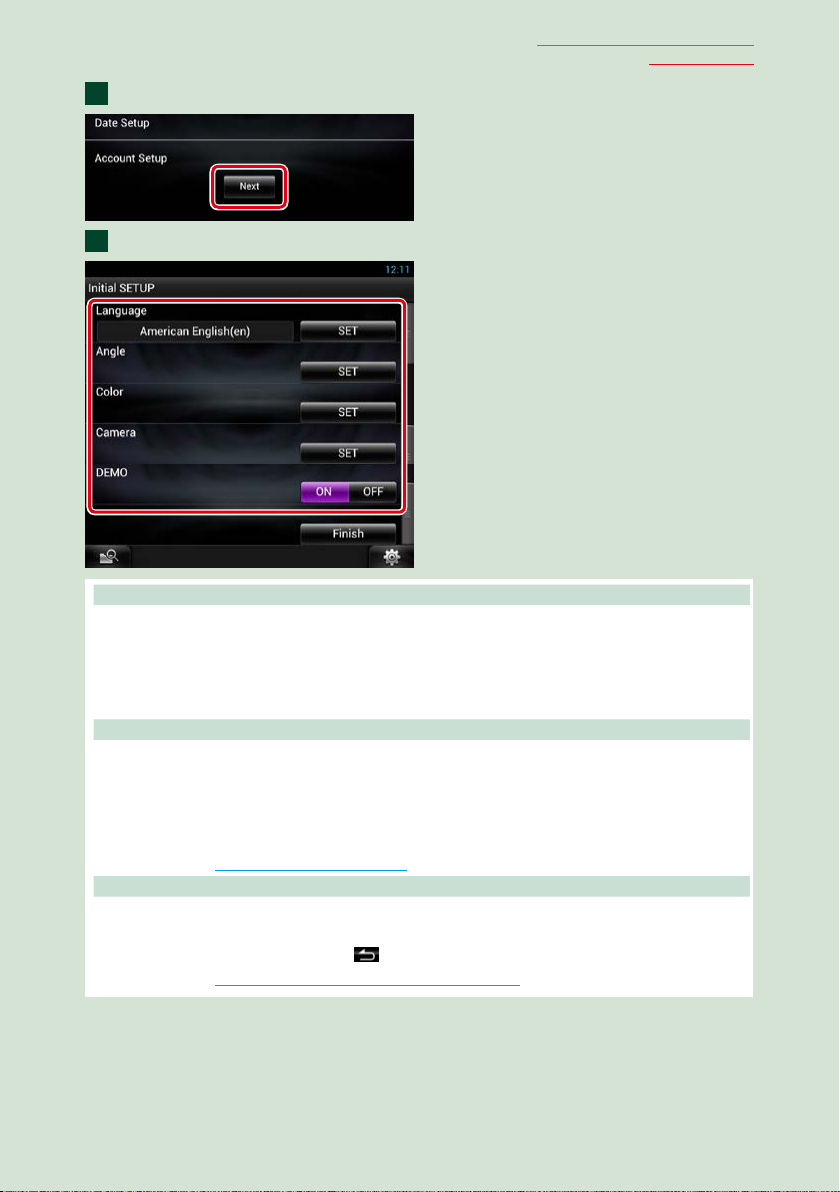
Vissza a Főmenü kezdőoldalára
Érintse meg a [Next] (Tovább) gombot.
2
Állítson be minden elemet az alábbiak szerint.
3
Locale/ Helyszín
Válassza ki az országot a navigációs rendszer számára.
A nyelv, a távolság mértékegysége és az üzemanyag egysége kerül beállításra.
1Érintse meg a [SET] gombot.
2Válassza ki a kívánt országot.
3Érintse meg az [Enter / Bevitel] gombot.
Language/ Nyelv
Válassza ki a vezérlő képernyő és a beállítások esetében használni kívánt nyelvet. Az alapértelmezett
beállítás: „American English (en)”.
1Érintse meg a [SET] gombot.
2A kívánt nyelv kiválasztásához érintse meg a [C] vagy [D] gombot.
3Érintse meg az [Enter / Bevitel] gombot.
A részleteket lásd: Nyelv beállítása (126. oldal).
Angle/ Dőlésszög (csak DNN9250DAB/DNR8025BT)
Állítsa be a monitor helyzetét. Az alapértelmezett beállítás a „0”.
1Érintse meg a [SET] gombot.
2Érintse meg a kívánt szöget, majd a [
A részleteket lásd: Monitor látószögének beállítása (128. oldal).
] gombot.
Alapműveletek
Folytatás
17
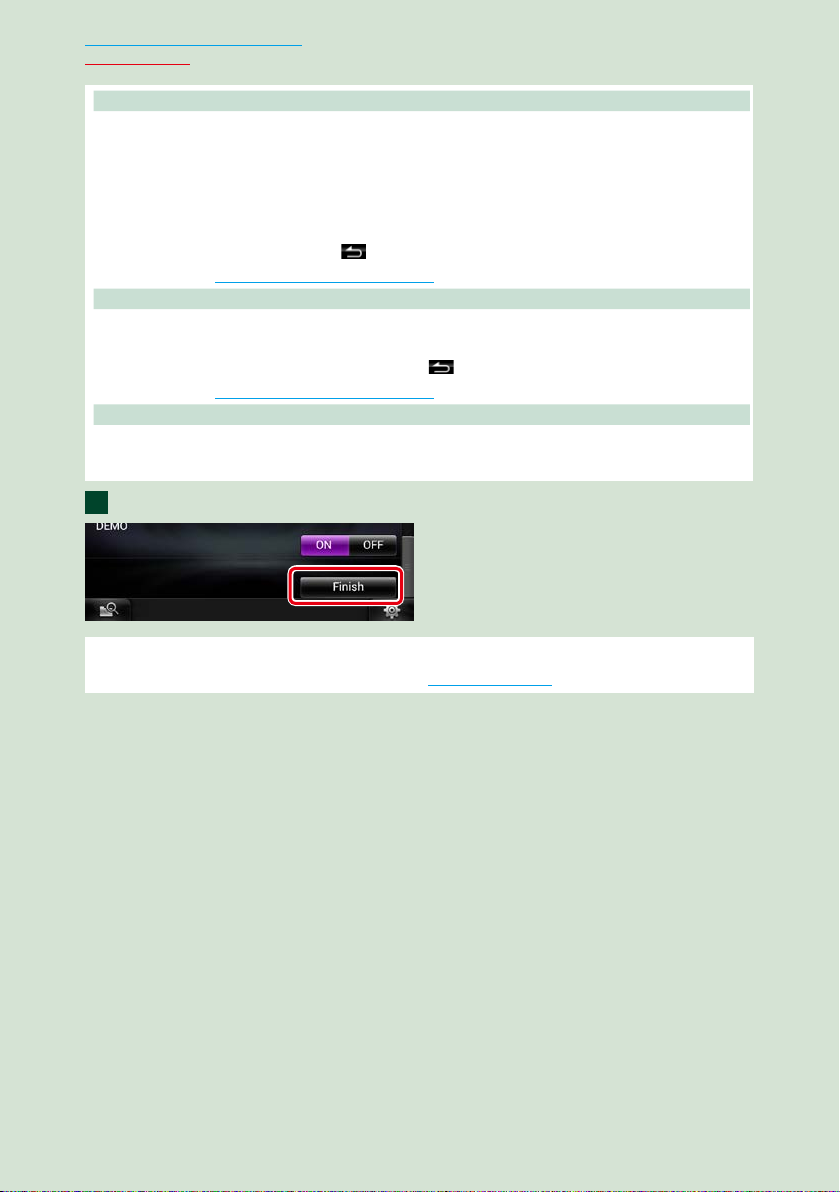
Vissza a Főmenü kezdőoldalára
Alapműveletek
Color/ Szín
Beállítja a képernyő és a gombok megvilágítási színét. Kiválaszthatja, hogy a színt kikeresi-e, vagy
kiválaszt egy megadott színt.
1Érintse meg a [SET] gombot.
2Érintse meg a [Panel Color Scan / Előlap színek bemutatása] területen az [ON] vagy [OFF] gombot.
3Ha módosítani szeretné a színt, érintse meg a [Panel Color Coordinate / Előlap színek beállítása]
területen a [SET] gombot.
4Érintse meg a kívánt színt, majd a [
A részleteket lásd: Az előlap színkódjai (129. oldal).
Camera/ Kamera
Állítsa be a kamera paramétereit.
1Érintse meg a [SET] gombot.
2Állítson be minden elemet, majd érintse meg a [
A részleteket lásd: A kamera beállítása (131. oldal).
DEMO
Állítsa be a bemutató üzemmódot. Az alapértelmezett érték az „ON”.
1Érintse meg az [ON] vagy [OFF] gombot.
Érintse meg a [Finish] (Befejezés) gombot.
4
] gombot.
] gombot.
MEGJEGYZÉS
• Ezek a beállítások a SETUP menüben adhatók meg. Lásd a Beállítás (124. oldal) fejezetben.
18

Vissza a Főmenü kezdőoldalára
Alapműveletek
Az előlap levétele
ñ
A lopás megelőzése érdekében leveheti az
előlapot.
DNN9250DAB/ DNR8025BT
Az előlap kioldásához nyomja
1
meg 1 másodperc hosszan a <0>
gombot.
0
MEGJEGYZÉS
• Beállíthatja, hogy a gyújtás levételekor az előlapi
panel automatikusan kinyíljon. Lásd: Monitor
látószögének beállítása (128. oldal).
Az alábbi ábrán látható módon
2
vegye le az előlapot.
3
ö A levétel után:
Tegye az előlapot a készülékhez mellékelt
védőtokba.
MEGJEGYZÉS
• Az előlapi fedél levételekor a fenti ábrán látható
módon, az előoldal felé mozdítva vegye le a
fedelet. Ha felfelé próbálja lehúzni, akkor az előlap
eltörik.
• A károsodás elkerülése érdekében ne érjen hozzá
a panel érintkezőihez és az előlaphoz.
• Ha az érintkezők vagy az előlap szennyezett,
törölje át őket egy száraz, puha ruhával.
DNN6250DAB
Az előlapi panel levételéhez
1
csúsztassa a Release (Kioldó)
gombot felfelé.
Ezután az alábbi ábrán látható
módon vegye le az előlapot.
2
1
4
MEGJEGYZÉS
• Az előlap leengedése után 10 másodperccel a
borítólap automatikusan záródik. A panelt még
ennek megtörténte előtt vegye le.
1
2
Folytatás
19
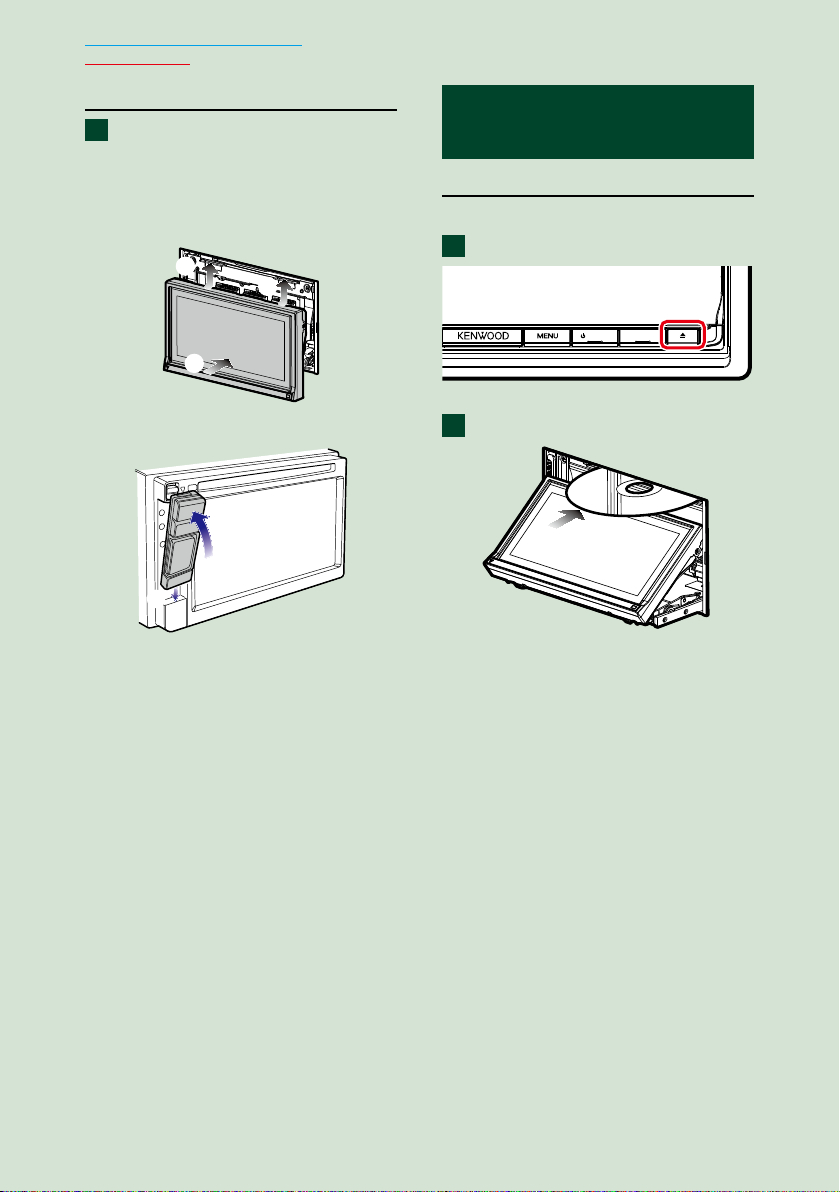
Vissza a Főmenü kezdőoldalára
Alapműveletek
Az előlap felhelyezése
Fogja meg erősen a panelt, hogy
1
ne eshessen le véletlenül, majd
illessze rá a borítólapra, míg azon
szilárdan nem rögzül.
DNN9250DAB/ DNR8025BT
1
1
2
DNN6250DAB
2
1
Lejátszás
adathordozóról
ñ
Zenei CD és lemezes média
DNN9250DAB/ DNR8025BT
Nyomja meg a <G> gombot.
1
HOME 6
A panel kinyílik.
Helyezze be a lemezt az aljzatba.
2
A panel automatikusan becsukódik.
A készülék beolvassa a lemezt, és elindul
a lejátszás.
ö Lemez kiadása:
Nyomja meg a <G> gombot.
20
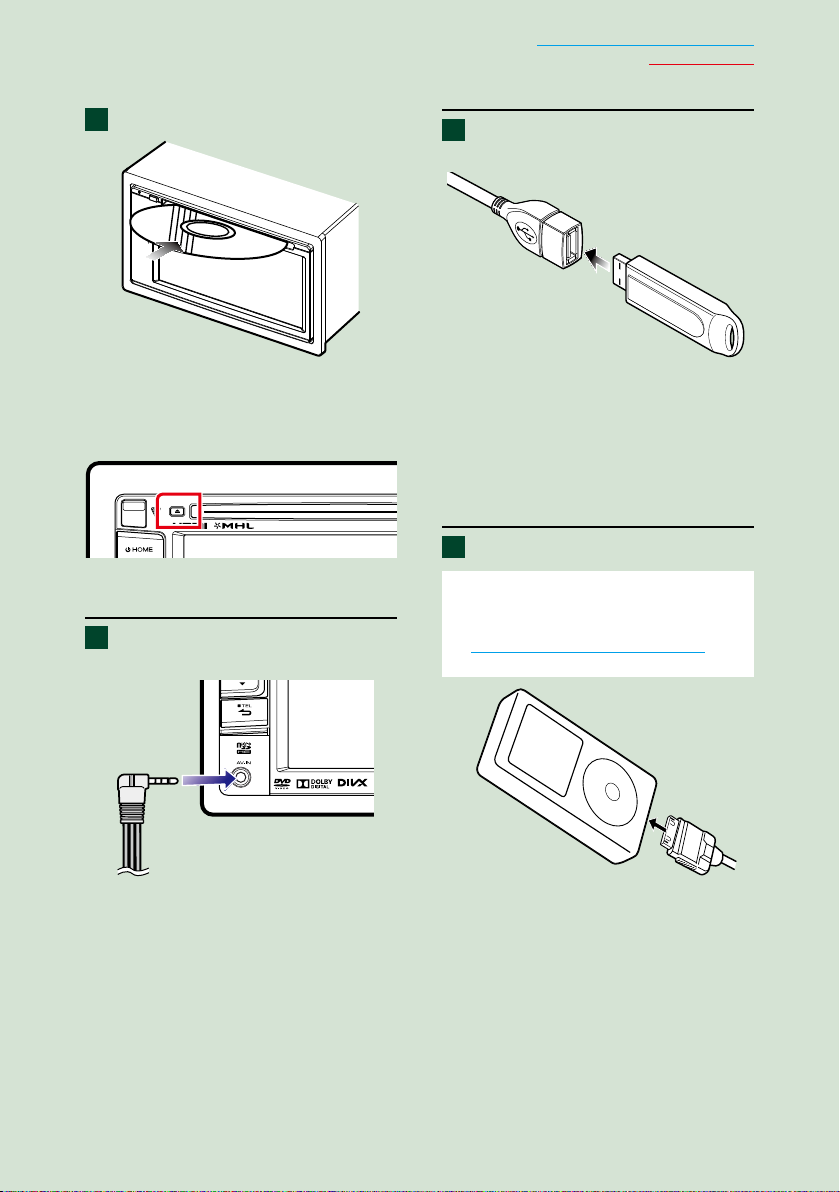
Vissza a Főmenü kezdőoldalára
Alapműveletek
DNN6250DAB
Helyezze be a lemezt az aljzatba.
1
A készülék beolvassa a lemezt, és elindul
a lejátszás.
ö Lemez kiadása:
Nyomja meg a <0> gombot.
Külső eszköz (DNN6250DAB)
Csatlakoztassa a dugót az AV-IN
1
jack aljzatba.
USB-eszköz
Csatlakoztassa az USB-eszközt az
1
USB-kábellel.
A készülék beolvassa az eszközt, és elindul
a lejátszás.
ö Az eszköz lecsatlakoztatása:
Érintse meg a kijelző [G] gombját, majd
csatlakoztassa le a készüléket a kábelről.
iPod
Csatlakoztatás iPodhoz.
1
MEGJEGYZÉS
• Az iPod/iPhone csatlakoztatásához szükséges
kábelre és adapterre vonatkozó részletekért lásd
a Zene/videó – alapműveletek (72. oldal)
című fejezetet.
CA-C3AV (opcionális tartozék)
A készülék beolvassa az iPod tartalmát, és
elindul a lejátszás.
ö Kábellel csatlakoztatott iPod/iPhone
leválasztása:
Érintse meg a kijelző [G] gombját, majd
csatlakoztassa le a készüléket a kábelről.
21
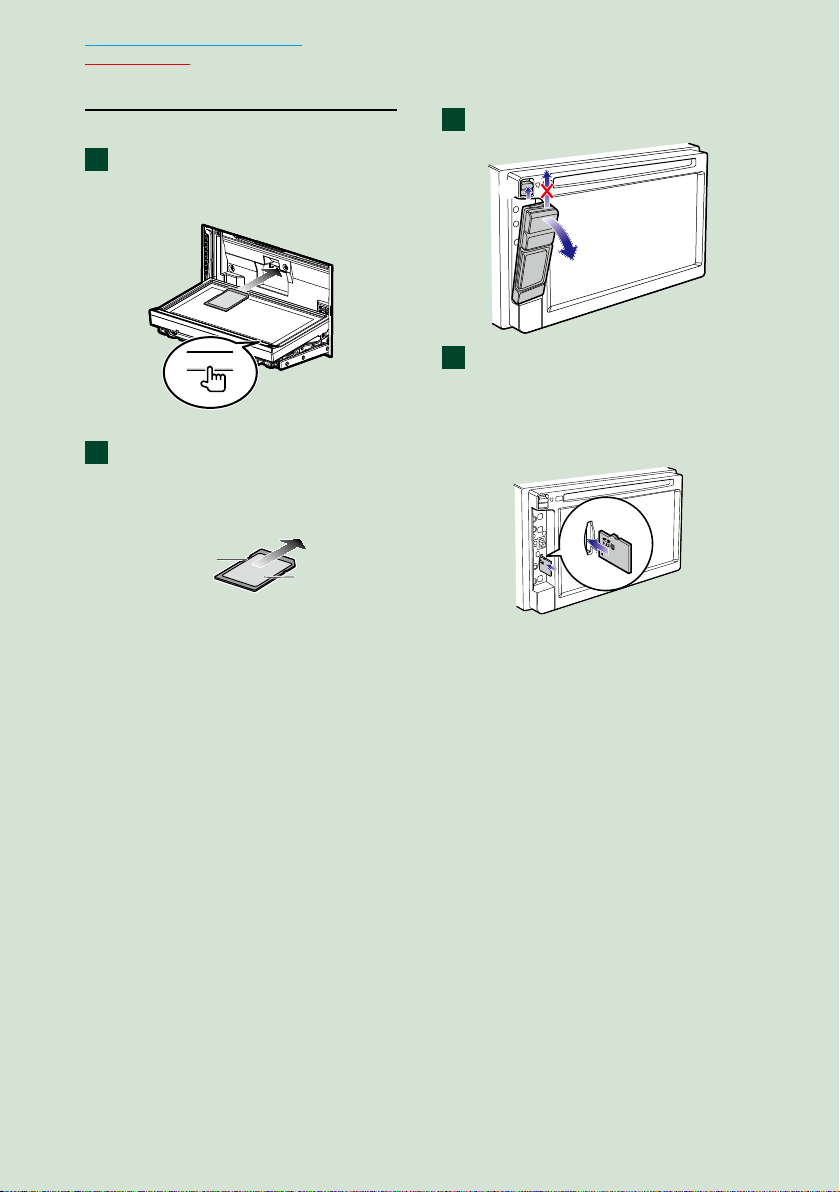
Vissza a Főmenü kezdőoldalára
Alapműveletek
SD-kártya
DNN9250DAB
Az előlap kinyitásához nyomja
1
meg 1 másodperc hosszan a <G>
gombot.
0
A panel teljesen lenyílik.
Tartsa az SD-kártyát az alábbi
2
ábrán látható módon, és nyomja
be az aljzatba, míg a helyére nem
kattan.
Bevágott rész
A készülék beolvassa a kártyát, és elindul a
lejátszás.
ö Az eltávolításhoz:
Nyomja befelé az SD-kártyát, míg kattanást
nem hall, majd vegye el az ujját.
A kártya kiugrik a helyéről, ekkor ujjaival
kihúzhatja.
Címkével
ellátott oldal
DNN6250DAB
Vegye le az előlapot.
1
1
2
Tartsa a microSD-kártyát a
2
címkével ellátott oldalával felfelé,
és a rovátkolt részével jobbra,
majd csúsztassa be kattanásig a
nyílásba.
A készülék beolvassa a kártyát, és elindul a
lejátszás.
ö Az eltávolításhoz:
Nyomja befelé a microSD-kártyát, míg
kattanást nem hall, majd vegye el az ujját.
A kártya kiugrik a helyéről, ekkor ujjaival
kihúzhatja.
22

Vissza a Főmenü kezdőoldalára
Műveletek a kezdőoldalon
ñ
A legtöbb funkció elérhető a kezdőoldalról.
Nyomja meg a <HOME> gombot.
1
DNN9250DAB/ DNR8025BT
HOME 6
DNN6250DAB
Megjelenik a kezdőoldal.
A Szerviz, Média, Forrás vagy Hálózati tartalmak panelek közötti váltáshoz
2
csúsztassa el jobbra vagy balra a képernyőt.
Alapműveletek
Panel Leírás
1 Szerviz panel
2 Média panel
3 Forrás panel
4 Hálózati tartalmak panel
Időjárás alkalmazás: Megjeleníti a kiválasztott térségre vonatkozó
időjárás-előrejelzési adatokat.
Hálózati alkalmazás: Megjeleníti az ütemezést, az SNS-t, vagy az RSS-t.
Aktuális lejátszás: Megjeleníti az éppen lejátszott dal címét vagy az
éppen hallgatott állomás nevét, és lehetővé teszi egyszerűbb műveletek
végrehajtását.
Média widget: Megjeleníti a kedveltnek jelölt számokat és a lejátszási
előzményeket tartalmazó összefoglaló panelt, valamint a fényképeket
megjelenítő fotókeretet.
Kiválaszthat egy jelforrást.
Kiválaszthat egy hálózati alkalmazást.
23
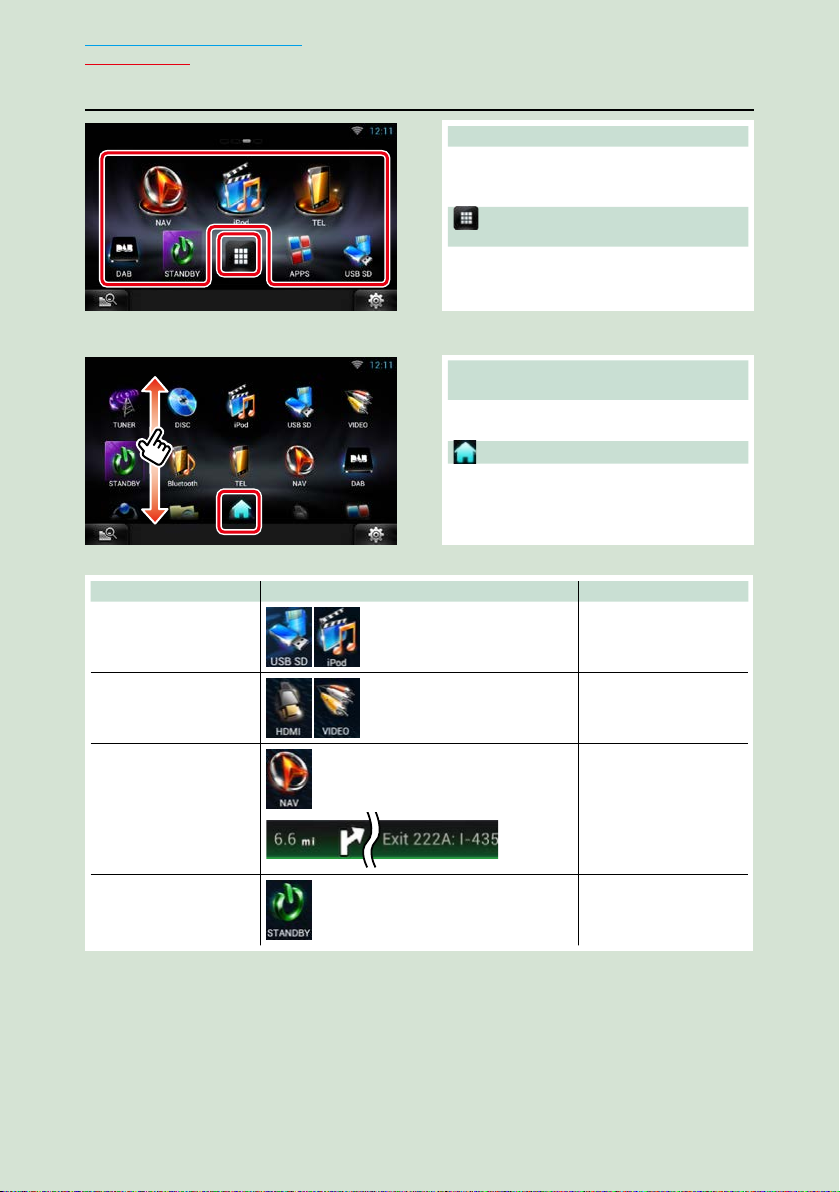
Vissza a Főmenü kezdőoldalára
Alapműveletek
A Forrás és a Hálózati tartalmak panel
(Parancsikon)
Regisztrálhatja a gyakran használt forrásokat
és alkalmazásokat, így ezeket gyorsan elő
tudja hívni.
(Minden forrás listája / minden
alkalmazás listája)
Megjeleníti az összes forrást és alkalmazást.
(Minden forrás listája / minden alkalmazás listája)
(Minden forrás listája / minden
alkalmazás listája)
A képernyőn úgy is tud görgetni, hogy a
tartalmat felfelé / lefelé meglöki.
(KEZDŐOLDAL)
Visszavált a Forrás vagy a Hálózati tartalmak
panelre.
A Minden forrás listája képernyőről az alábbi funkciók érhetők el.
Funkció Ikon Művelet
Az audioforrás váltása
stb.
A videoforrás váltása
stb.
A navigációs képernyő
megjelenítése
(DNN9250DAB/
DNN6250DAB)
vagy
Érintse meg a kívánt
forrás ikonját.
Érintse meg a kívánt
videoforrás ikonját.
Érintse meg a [NAV]
gombot vagy a
navigációs információt.
Minden audio funkció
kikapcsolása
24
Érintse meg a
[STANDBY] gombot.
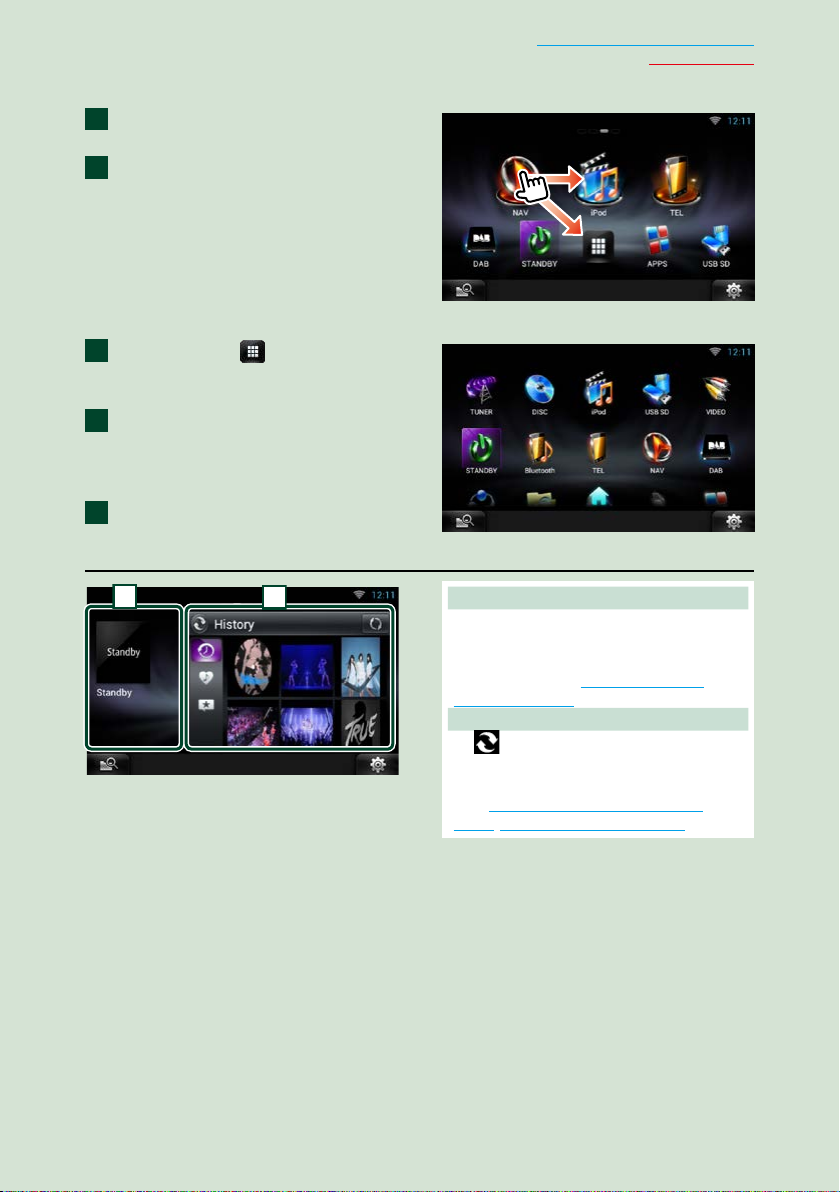
Vissza a Főmenü kezdőoldalára
2
1
Alapműveletek
Egy ikon áthelyezése vagy törlése a Forrás és a Hálózati tartalmak panelen
Érintse meg és tartsa megérintve
1
az ikont.
Húzza az ikont a kívánt pozícióba,
2
vagy húzza a papírkosár fölé.
Parancsikon hozzáadása a Forrás vagy a Hálózati tartalmak panelhez.
Érintse meg a [ ] gombot a
1
Forrás vagy a Hálózati tartalmak
panelen.
Az ikont folyamatosan megérintve
2
tartva megjelenik a Forrás vagy
a Hálózati tartalmak panel
képernyő.
Húzza az ikont egy üres területre.
3
Média panel
1 Aktuális lejátszás widget
Megjeleníti az éppen lejátszott dal címét
vagy az éppen hallgatott állomás nevét,
és lehetővé teszi egyszerűbb műveletek
végrehajtását. Lásd: Aktuális lejátszás
widget (58. oldal).
2 Média widget
A [
] gomb megérintésével tud
váltogatni az Összefoglaló panel és a
Képkeret között.
Lásd: Összefoglaló panel widget (60.
oldal), Képkeret widget (61. oldal).
25
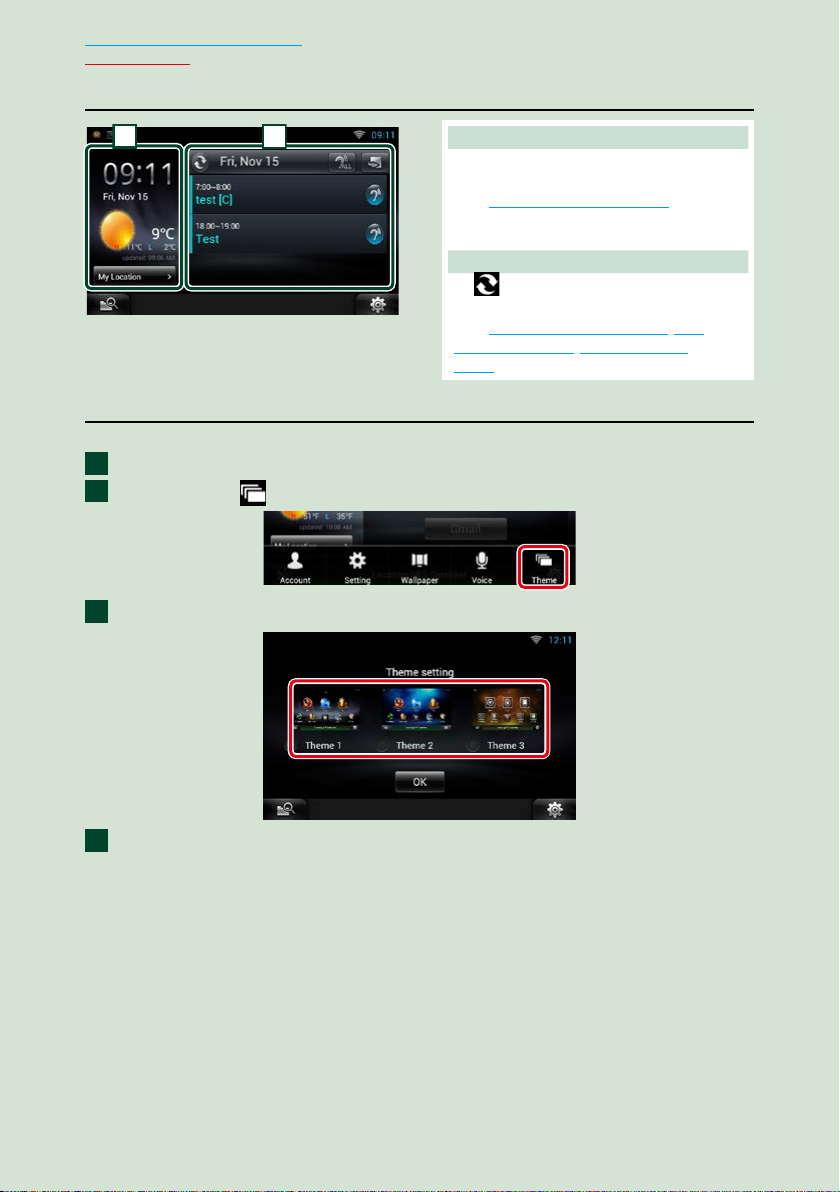
Vissza a Főmenü kezdőoldalára
2
1
Alapműveletek
Szerviz panel
A kezdőoldali téma módosítása
A kezdőoldali témáknál 3 típusból választhat.
Nyomja meg a <MENU> gombot.
1
Érintse meg a [
2
Válasszon ki egy témát.
3
Theme] (téma) gombot.
1 Időjárás widget
DNN9250DAB/ DNN6250DAB:
Megjeleníti az aktuális időjárás-előrejelzést.
Lásd: Időjárás widget (44. oldal).
DNR8025BT: Kijelzi az időpontot és a
dátumot.
2 Hálózat widget
A [
] gombot megérintve váltogathat az
Ütemezés , az RSS és az SNS között.
Lásd: Mai nap widget (47. oldal), SNS
widget (47. oldal), RSS widget (48.
oldal).
Érintse meg az [OK] gombot.
4
26
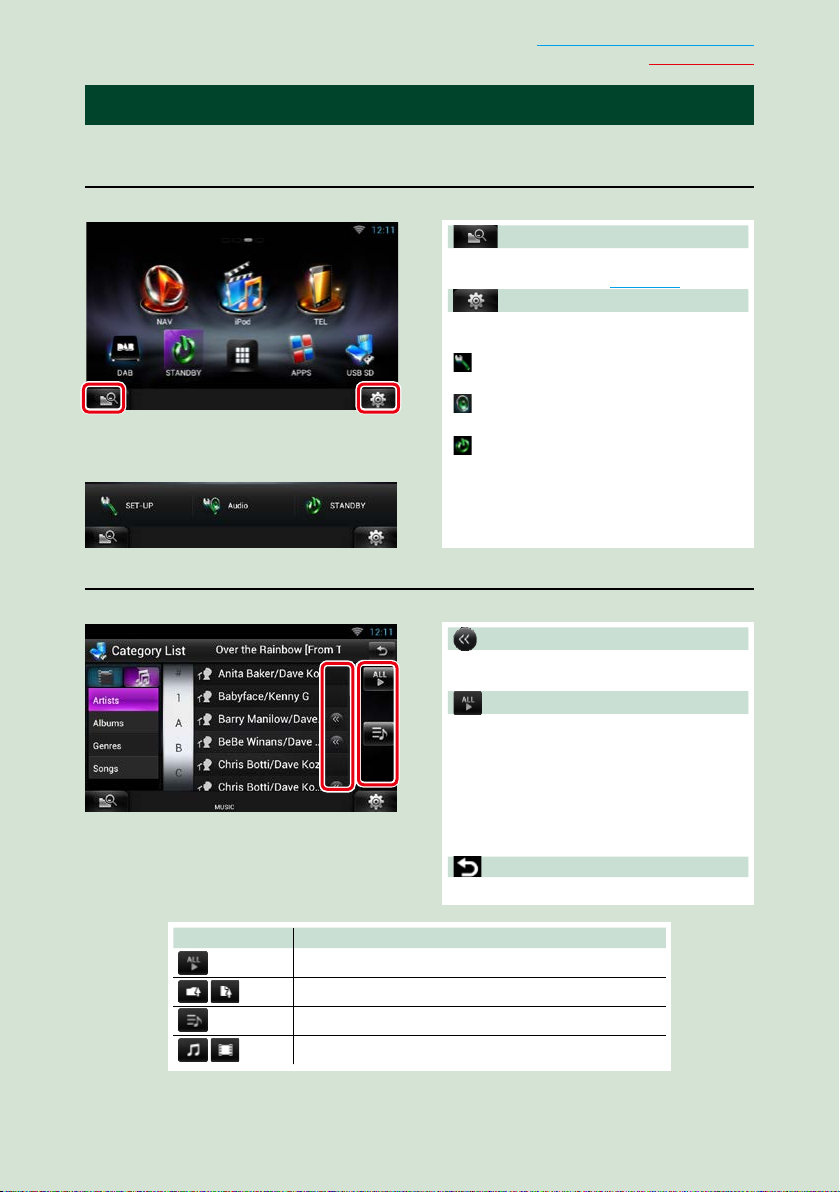
Közönséges műveletek
ñ
Az általános műveletek bemutatása.
Vissza a Főmenü kezdőoldalára
Alapműveletek
Általános
Számos olyan funkció van, amely a legtöbb képernyőről elérhető.
(Vegyes médiakeresés)
Megérintésére megjelenik a Vegyes
médiakeresés képernyő. (62. oldal)
(Gyorsmenü)
Érintse meg a gyorsmenü megjelenítéséhez.
A menü az alábbiakat tartalmazza.
: A BEÁLLÍTÁS menü képernyő
megjelenítése.
: Az Audio vezérlés menü képernyő
A Quick menu (gyorsmenü)
képernyő
megjelenítése.
: Az aktuális forrás vezérlésére szolgáló
képernyő megjelenítése. A megjelenő
ikon a forrástól függően változik.
Lista képernyő
A legtöbb forrás esetén a listaképernyőn általánosan használható funkciógombok is találhatók.
(görgetés)
Érintse meg a képernyőn megjelenített
szöveg görgetéséhez.
stb.
Ezen a területen számos, különféle funkcióval
rendelkező érintőgomb látható.
A megjelenített gombok az aktuális
audio forrástól, állapottól stb. függően
különbözőek.
Az egyes gombok funkcióihoz példákat az
alábbi táblázat tartalmaz.
Visszaléptet az előző képernyőre.
Gomb Funkció
A fájlszerkezetben alatta található összes zene lejátszása.
A fájlszerkezetben eggyel feljebb lép.
Az aktuális kategória mappa megjelenítése.
A zene-/filmlista megjelenítése.
Folytatás
27
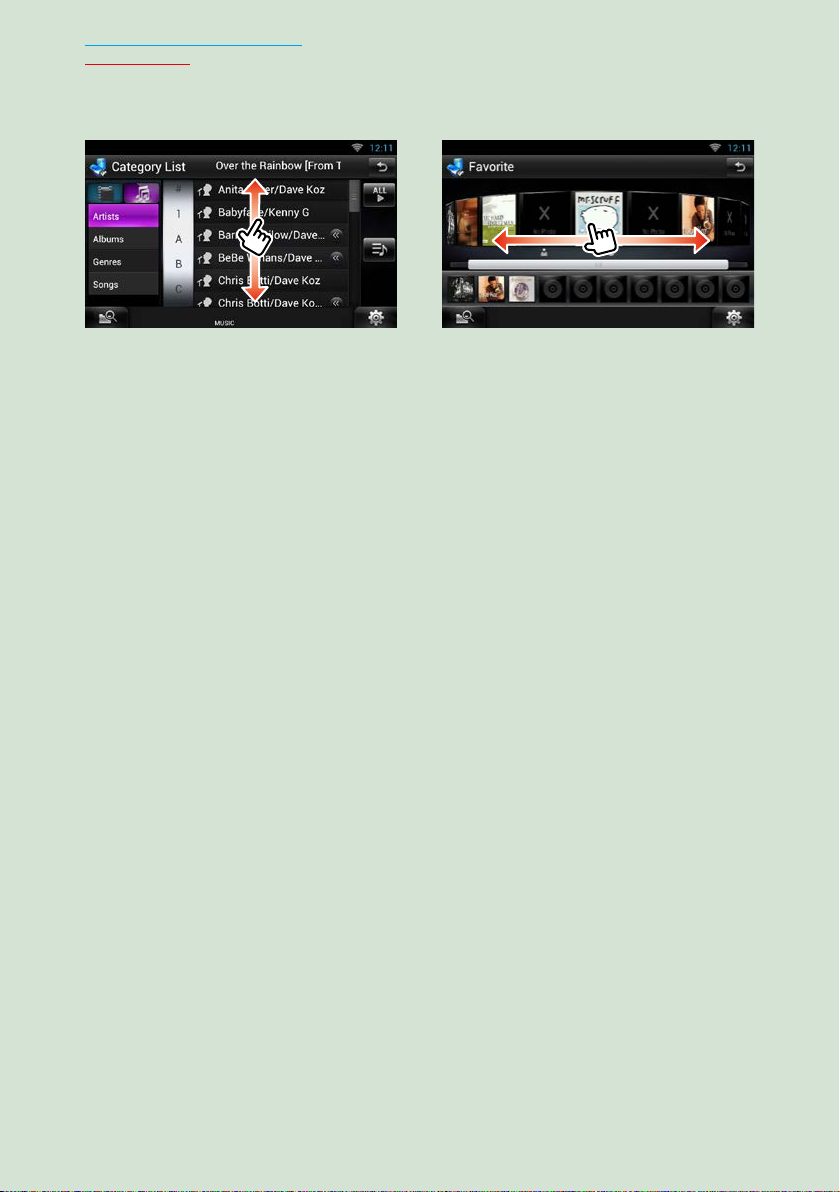
Vissza a Főmenü kezdőoldalára
Alapműveletek
Görgetés meglökéssel
A képernyőn úgy is tud görgetni, hogy a tartalmat fel/le vagy jobbra/balra meglöki.
28
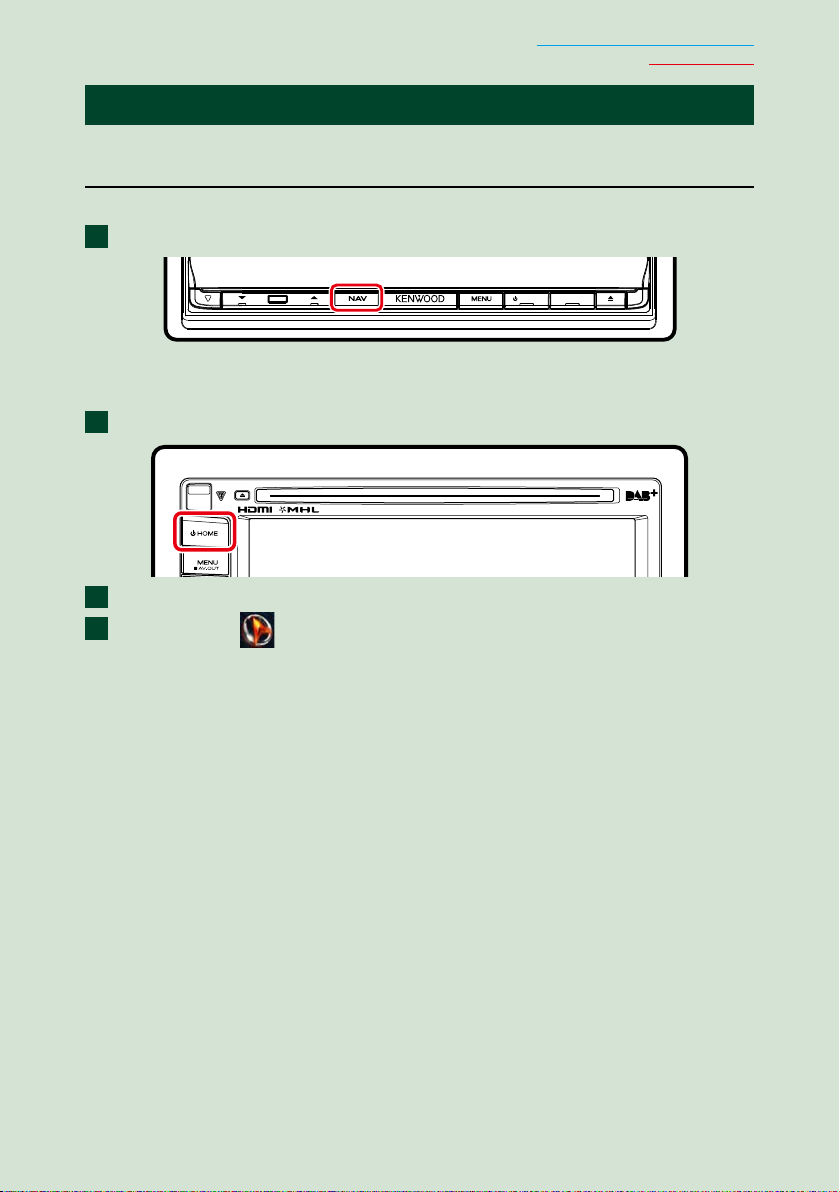
Vissza a Főmenü kezdőoldalára
Navigációs műveletek (DNN9250DAB/ DNN6250DAB)
ñ
A navigációs funkció működésének a részleteit a navigációs használati útmutató ismerteti.
Alapműveletek
A navigációs képernyő megjelenítése
DNN9250DAB
Nyomja meg a <NAV> gombot.
1
HOME 6
Megjelenik a navigációs képernyő.
DNN6250DAB
Nyomja meg a <HOME> gombot.
1
Válassza ki a Forrás panelt.
2
Érintse meg a [
3
Megjelenik a navigációs képernyő.
NAV] gombot.
29
